Содержание
- Способы установки второго экземпляра WhatsApp
- Android
- Способ 1: Средства Android-оболочки
- Способ 2: Whats App Business
- Способ 3: Parallel Space
- Способ 4: App Cloner
- iOS
- Способ 1: WhatsApp Business
- Способ 2: Средства от сторонних разработчиков
- Заключение
- Вопросы и ответы

Необходимость установки двух экземпляров WhatsApp в один смартфон может возникнуть у многих активных пользователей мессенджера, ведь разграничение огромных потоков информации, которые поступают ежедневно современному человеку, на первостепенные и не очень важные является актуальной задачей. Рассмотрим методы получения двух функционирующих одновременно копий приложения в среде самых популярных мобильных платформ – Android и iOS.
Способы установки второго экземпляра WhatsApp
В зависимости от наличествующего девайса, а точнее, операционной системы, под управлением которой он работает (Android или iOS), для получения двух ВатсАпов на одном смартфоне применяются различные методы и программные инструменты. Провести операцию по созданию дубликата мессенджера несколько проще пользователям Андроид-смартфонов, но и владельцы iPhone могут осуществить ее, прибегнув к неофициальным методам.
Android
За счет открытости операционной системы существует множество методов получения на смартфоне второго экземпляра WhatsApp для Android. Рассмотрим самые простые решения задачи.

Прежде чем использовать любой из нижеописанных способов создания дубликата, устанавливаем мессенджер в телефон, действуя согласно стандартным инструкциям.
Подробнее: Способы установки WhatsApp в Android-смартфон
Способ 1: Средства Android-оболочки
Некоторые производители смартфонов на Android оснащают свои девайсы модернизированными и даже полностью пересмотренными в отношении функционала и интерфейса программными оболочками. Среди самых известных на сегодняшний день вариаций на тему Андроид – операционная система MIUI от Xiaomi и FlymeOS, разрабатываемая компанией Meizu.

На примере двух вышеуказанных систем мы и рассмотрим самый простой способ получения дополнительного экземпляра WhatsApp на смартфоне, но владельцам устройств других производителей и пользователям кастомных прошивок также изначально следует обратить внимание на наличие аналогичной описываемой ниже возможности у себя в телефоне.
Клонирование приложений в MIUI
Начиная с восьмой версии MIUI в эту Андроид-оболочку интегрирована функция «Клонирование приложений», которая позволяет создать в системе копию практически любой программы, включая WhatsApp. Работает это очень просто (показано на примере MIUI 9).
- Открываем на смартфоне «Настройки» и переходим к разделу «Приложения», пролистнув перечень опций вниз. Находим пункт «Клонирование приложений», тапаем по его наименованию.
- В перечне инсталлированных и доступных к созданию копии программ находим «WhatsApp», активируем переключатель, расположенный рядом с наименованием средства. Дожидаемся завершения процесса создания клона программы.
- Переходим на Рабочий стол и констатируем появление второго значка ВатсАпп, оснащенного специальной отметкой, означающей что программа была клонирована. Никакой разницы в работе «клона» и «оригинала» мессенджера нет, экземпляры абсолютно независимы друг от друга. Запускаем копию, регистрируемся, используем все возможности.
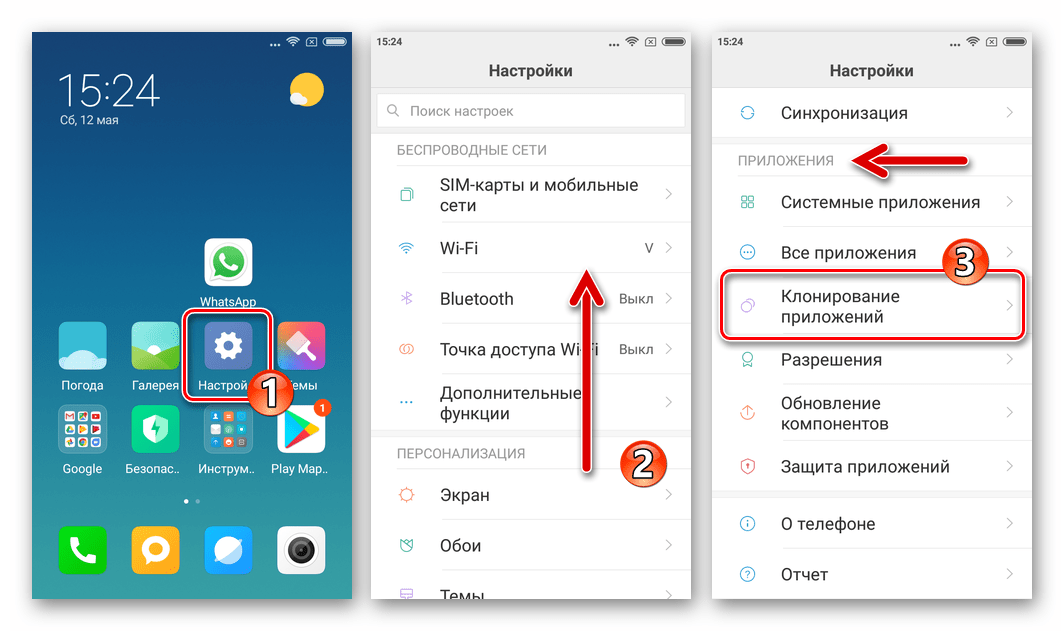
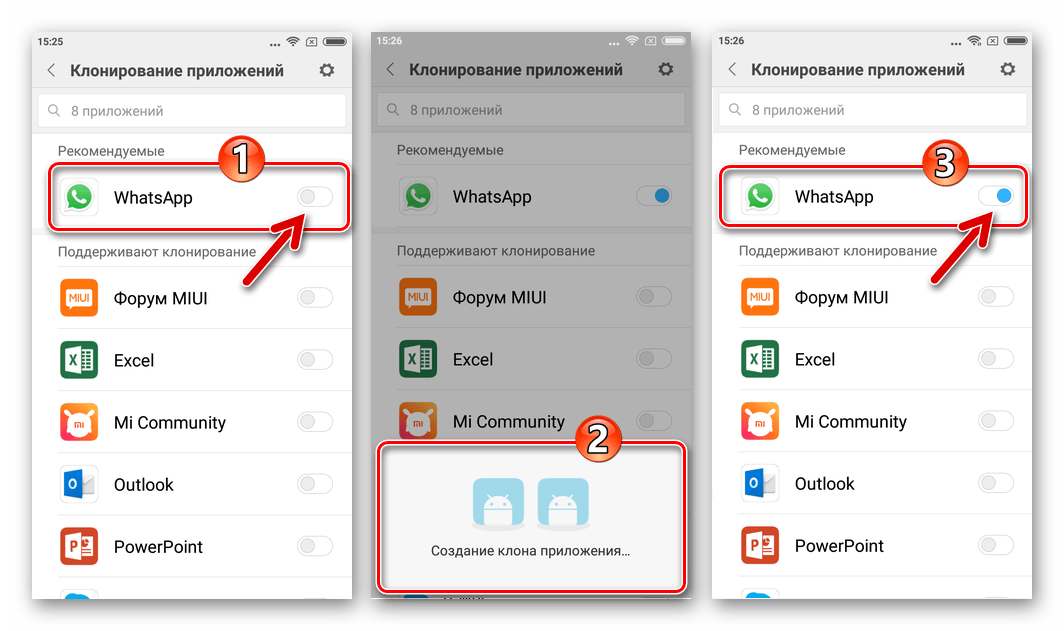
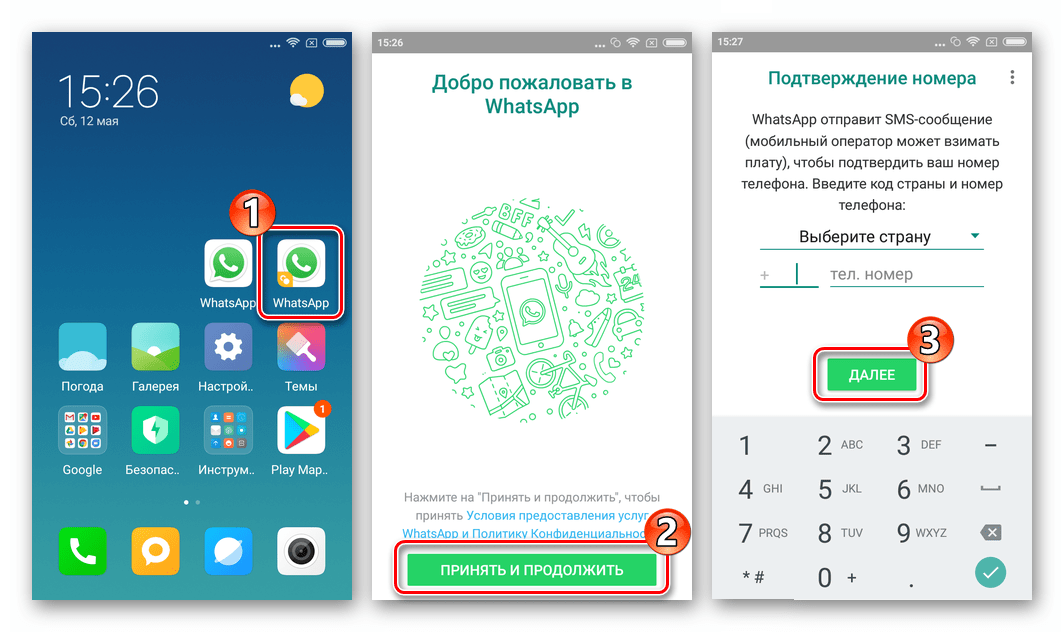

Клоны ПО в FlymeOS
Владельцам смартфонов производителя Meizu, функционирующих под управлением FlymeOS, начиная с версии 6, тоже, можно сказать, повезло в отношении возможности использования нескольких экземпляров Андроид-приложений на одном смартфоне. Во многие сборки ФлаймОС интегрирована функция, получившая название «Клоны ПО». Несколько касаний по экрану — и второй экземпляр WhatsApp появится в списке установленных программ.
- Открываем «Настройки» FlymeOS и листаем перечень до нахождения раздела «Система». Тапаем «Спец. возможности».
- Переходим в раздел «Лаборатория» и вызываем опцию «Клоны ПО». Обнаруживаем WhatsApp в перечне приложений, для которых может быть создан дубликат, активируем переключатель, расположенный рядом с наименованием мессенджера.
- После выполнения пункта выше переходим на рабочий стол ФлаймОС где обнаруживаем второй значок ВатсАп, выделенный специальной отметкой. Запускаем мессенджер и пользуемся, — никаких отличий от «оригинальной» версии в процессе использования дубликата не наблюдается.
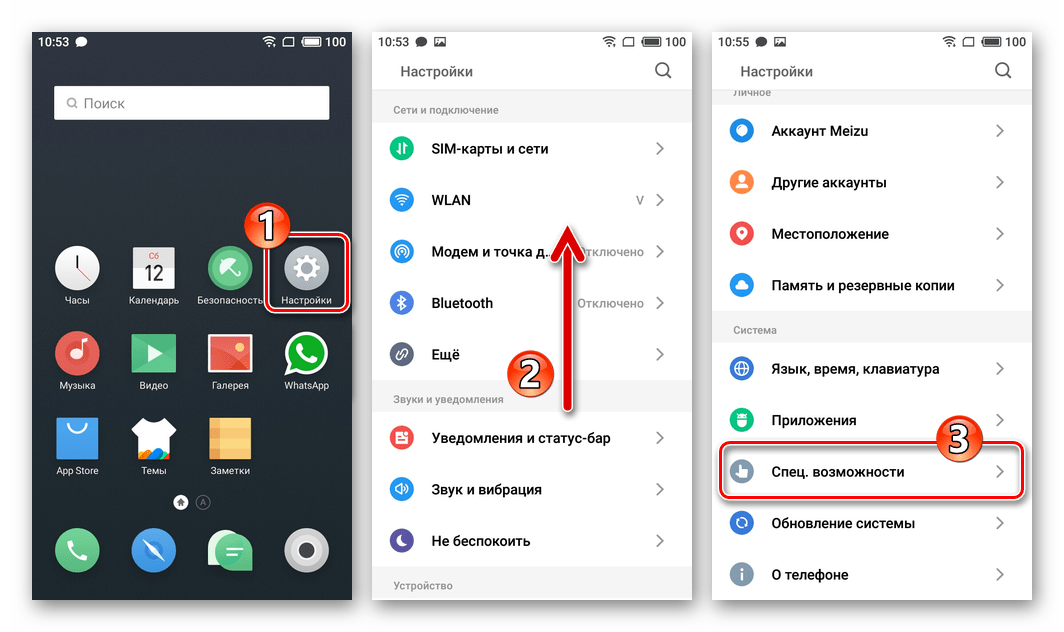
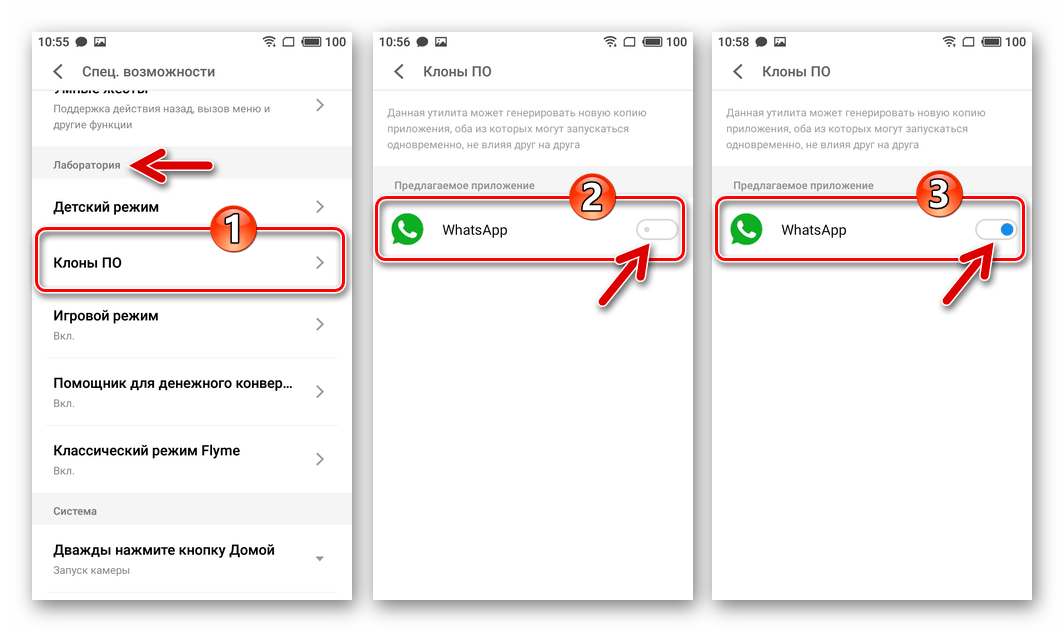
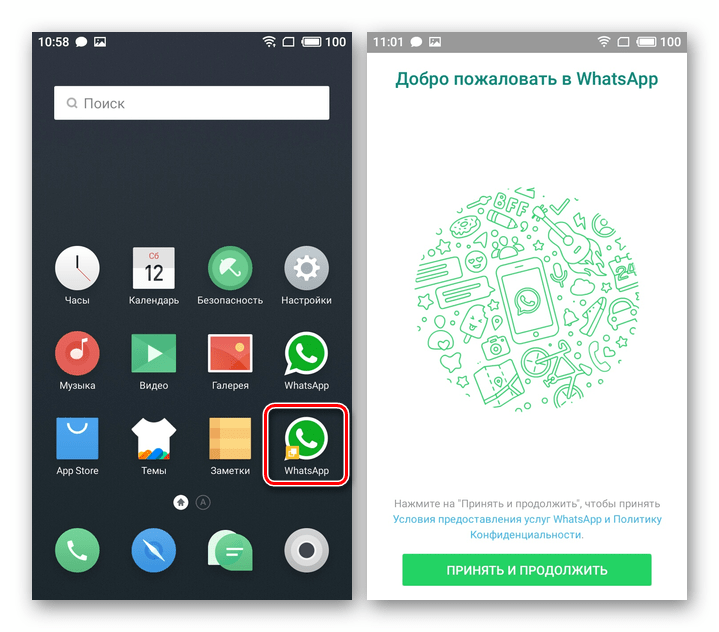
Способ 2: Whats App Business
В действительности ВатсАп для Андроид выпускается в двух редакциях: «Messenger» — для обычных пользователей, «Business» — для компаний. Основной функционал, присущий версии для широкой аудитории пользователей, поддерживается и в варианте мессенджера для бизнес-среды. Кроме того, никаких ограничений для установки, активации и использования Whats App Business обычным человеком нет.
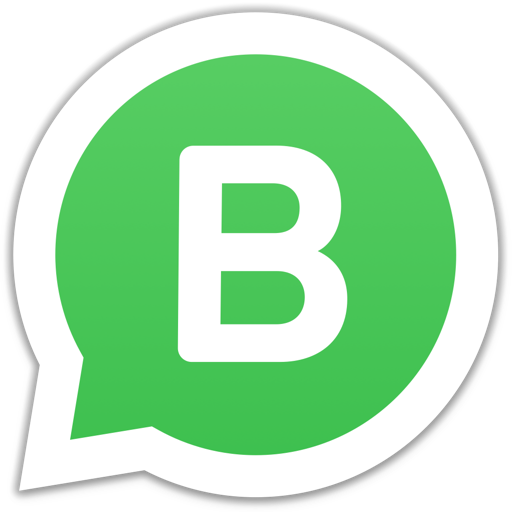
Таким образом, инсталлировав приложение-клиент сервиса в редакции «Бизнес», получаем второй полноценный экземпляр Ватсапа на своем девайсе.
Скачать Whats App Business из Google Play Маркета
- Переходим по ссылке выше со смартфона или открываем Гугл Плей Маркет и находим страницу приложения Whats App Business через поиск.
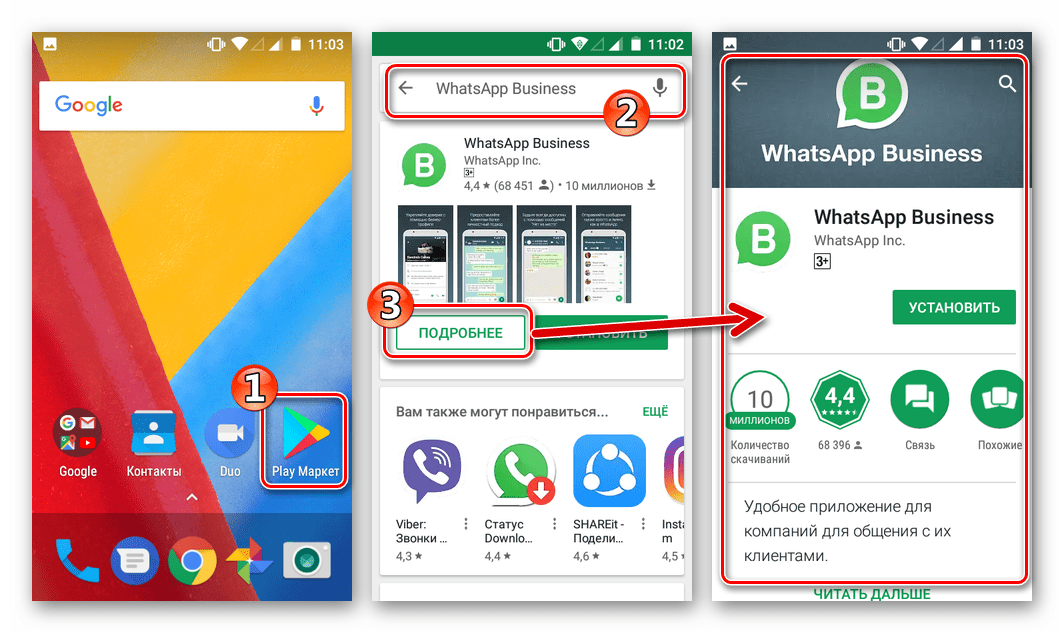
- Загружаем и инсталлируем сборку Ватсап с расширенными возможностями для бизнеса.
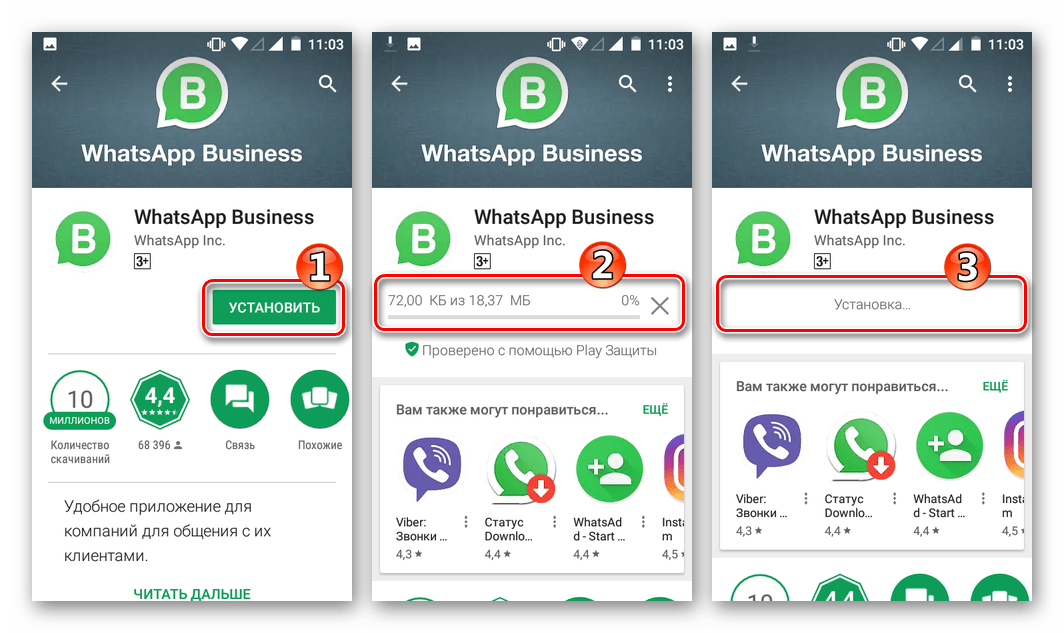
Читайте также: Как устанавливать приложения на Android из Google Play Market
- Запускаем клиент. Регистрируем аккаунт/авторизуемся в мессенджере обычными способами.
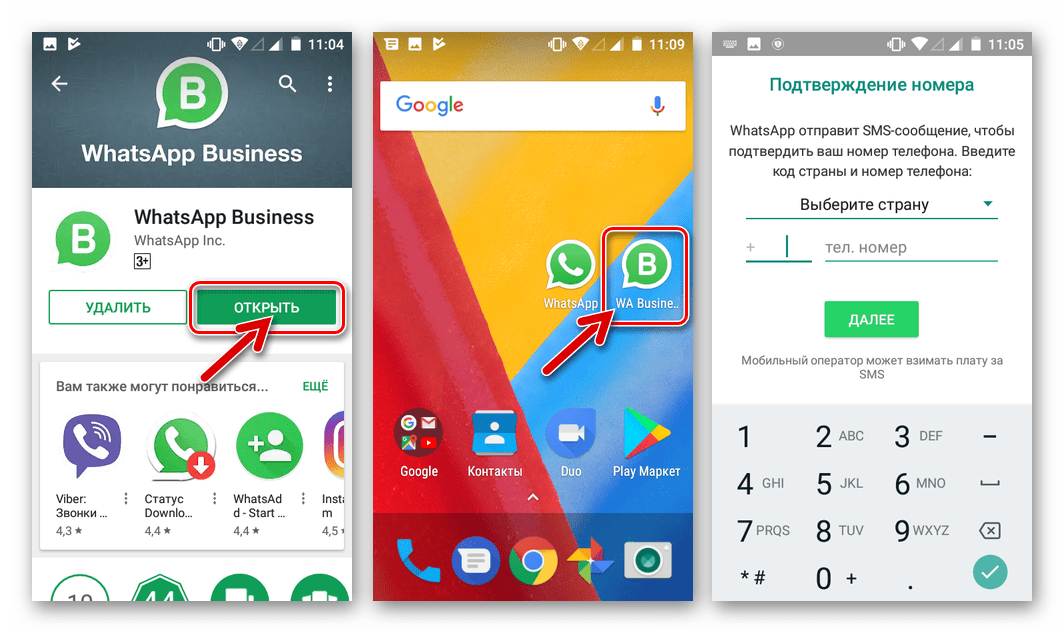
Подробнее: Как зарегистрироваться в WhatsApp с Android-смартфона
Все готово для использования одновременно двух учетных записей ВатсАпп на одном телефоне!
Способ 3: Parallel Space
Если создатель смартфона не позаботился об интеграции средства для создания дубликатов программ в инсталлированную прошивку, для получения копии ВатсАп можно воспользоваться специализированными инструментами от сторонних разработчиков. Одно из самых популярных решений такого плана получило название Parallel Space.
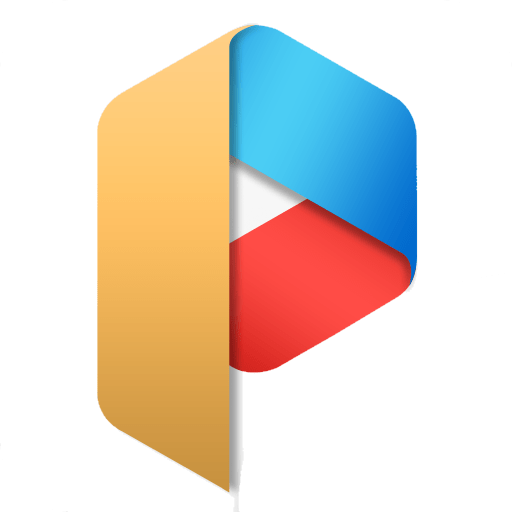
При запуске данной утилиты в Андроид создается отдельное пространство, внутрь которого можно скопировать уже установленный мессенджер и в дальнейшем использовать полученный дубликат по назначению. К недостаткам метода следует отнести изобилие рекламы, демонстрируемой в бесплатной версии программы, а также тот факт, что при деинсталляции Parallel Space будет удален и клон ВатсАп.
Скачать Parallel Space из Google Play Market
- Устанавливаем ПараллельСпэйс из Магазина Гугл Плей и запускаем средство.
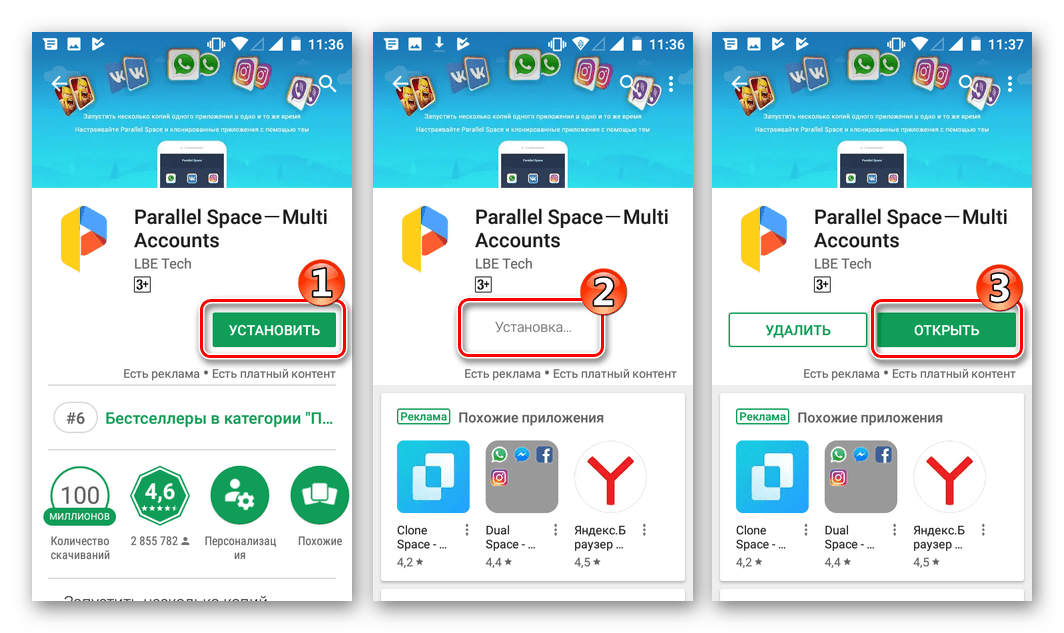
- Перейти к созданию копии мессенджера можно сразу же после загрузки главного экрана Parallel Space. По умолчанию при запуске средства отмечены все инструменты, для которых доступно создание дубликата. Освобождаем от отметок иконки программ, клонирование которых не требуется, значок WhatsApp должен быть выделен.
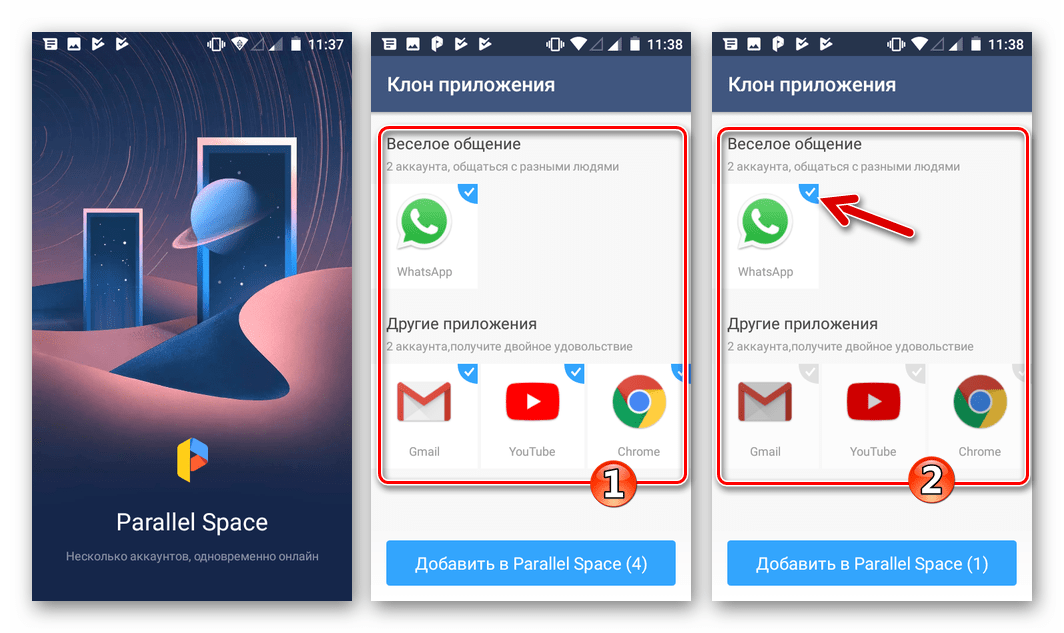
- Касаемся кнопки «Добавить в Parallel Space» и предоставляем средству доступ к Журналу, тапнув «ПРИНЯТЬ» в появившемся окошке-запросе. Дожидаемся завершения создания копии ВатсАп.
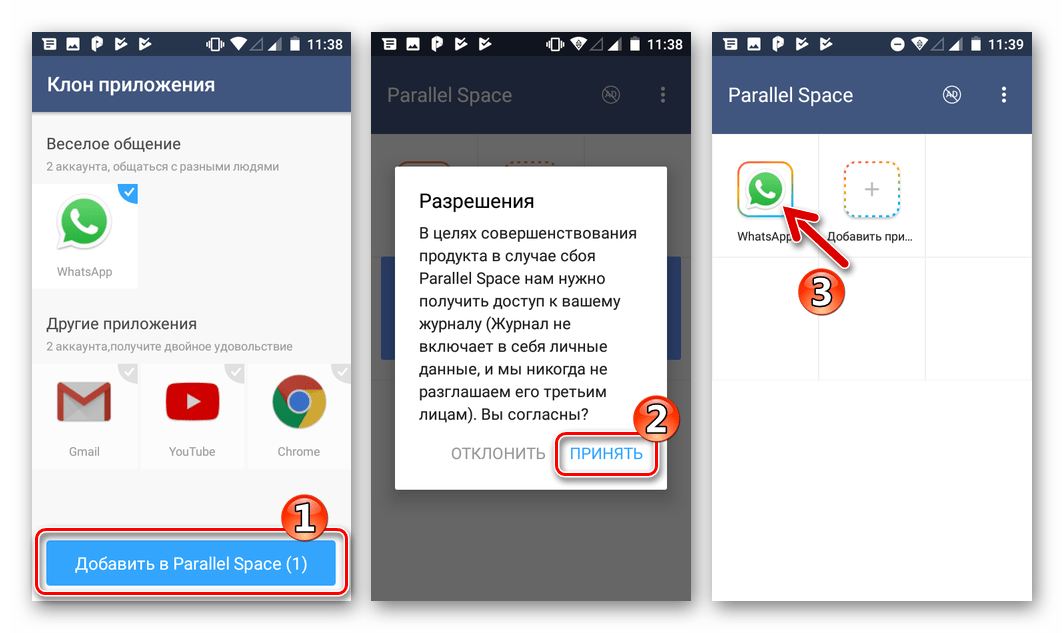
- Запуск второго экземпляра ВатсАп осуществляется через ПараллельСпэйс. Для этого нужно открыть саму утилиту, тапнув по каталогу, созданному на рабочем столе, и коснуться значка мессенджера на экране Parallel Space.
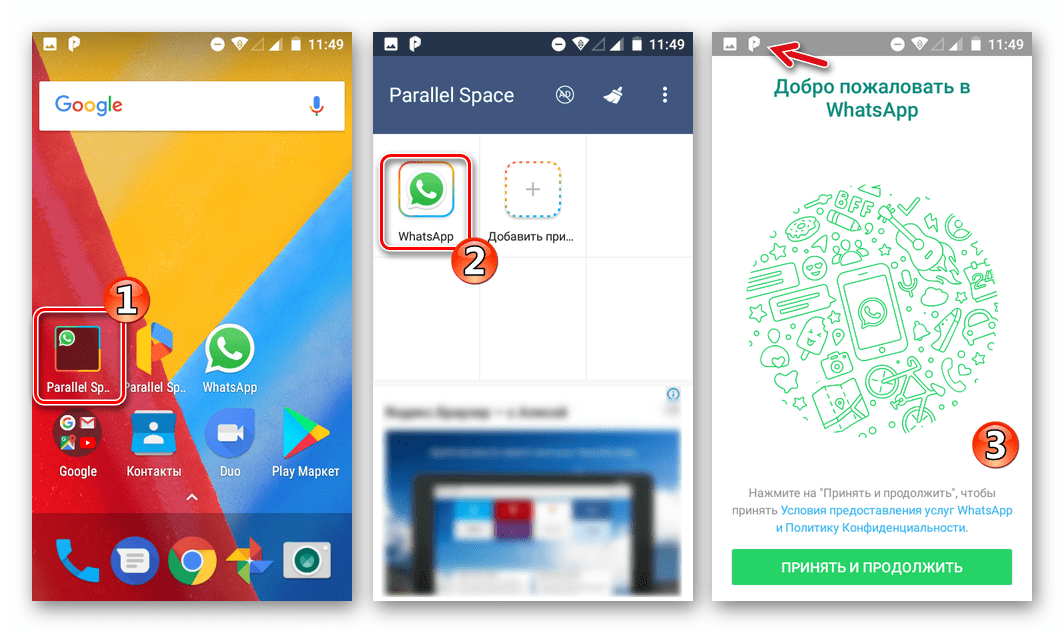
Способ 4: App Cloner
Более функциональным, нежели вышеописанный Parallel Space, инструментом, позволяющим создать копию мессенджера в смартфоне, является App Cloner. Это решение работает по принципу создания клона с изменением имени пакета, а также его цифровой подписи. В итоге копия является полноценным приложением, не требующим в дальнейшем установленного Апп Клонер для своего запуска и функционирования.
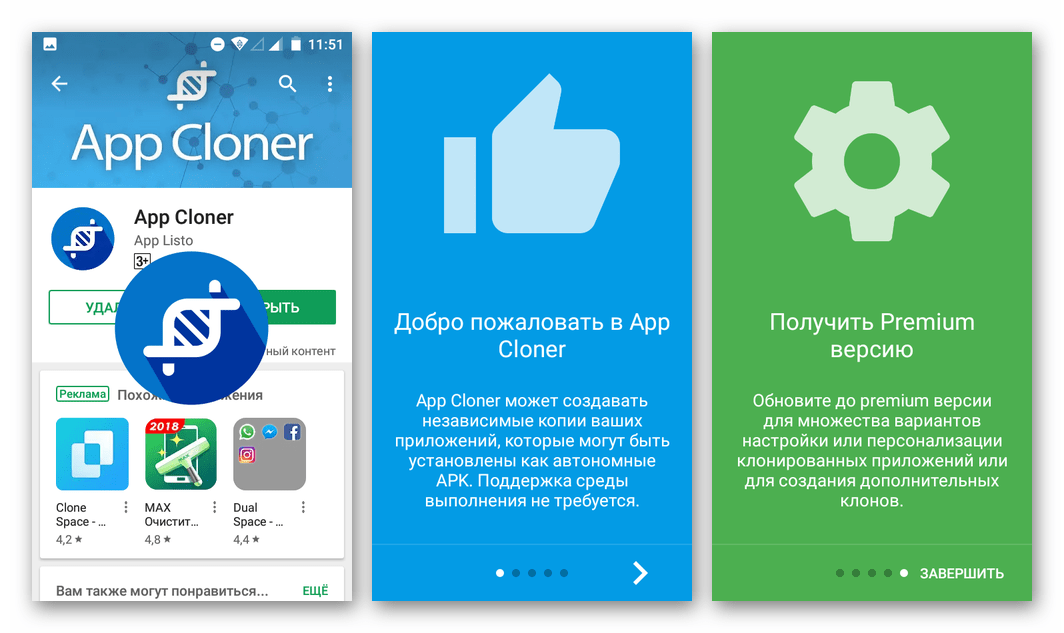
Кроме прочего, в App Cloner предусмотрено множество настроек, позволяющих полностью контролировать и оптимизировать процесс клонирования приложений. Из недостатков, — работа со многими популярными программами, включая WhatsApp, поддерживается только в платной Premium-версии Апп Клонер.
Скачать App Cloner с официального сайта
Скачать App Cloner с 4PDA
- Перед началом работы с App Cloner нужно зайти в раздел «Безопасность» настроек смартфона и предоставить системе разрешение на установку apk-файлов из неизвестных источников. В данном ключе ОС Android и будет воспринимать созданную выполнением следующих шагов копию ВатсАп.
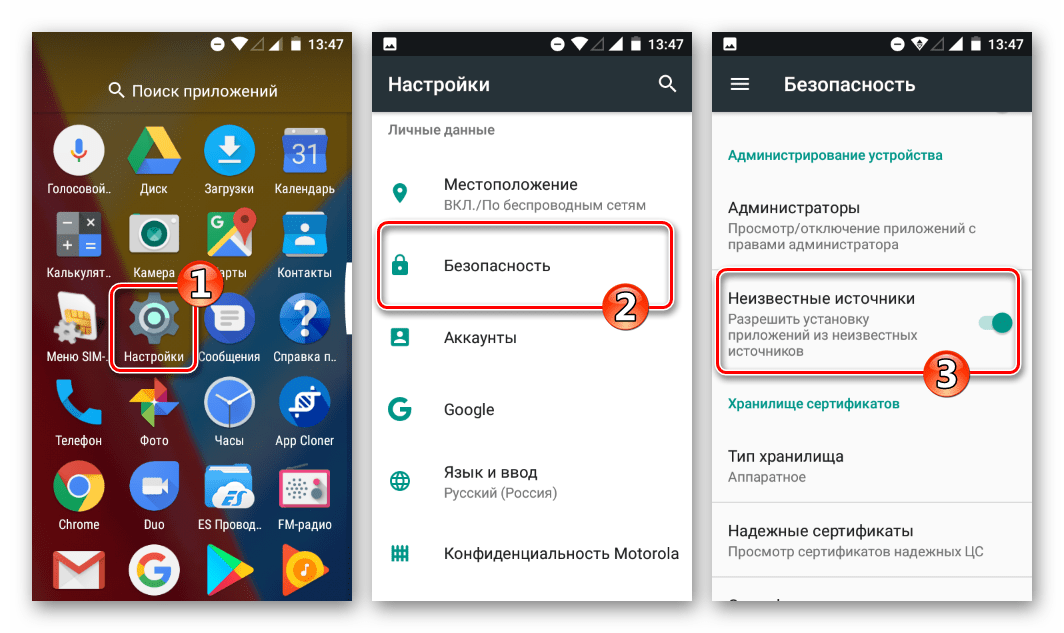
- Загружаем и инсталлируем Апп Клонер из Гугл Плей Маркета, запускаем средство.
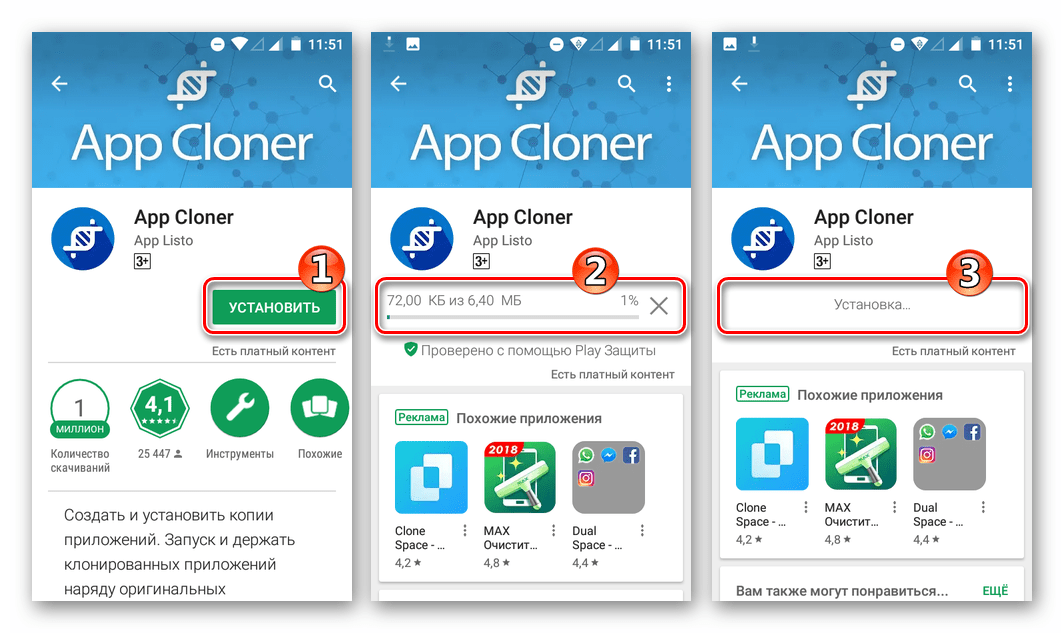
- Выбираем WhatsApp из перечня доступных для копирования приложений, тапнув по его наименованию. На следующем экране рекомендуется изменить внешний вид будущего значка дубликата мессенджера, чтобы в дальнейшем избежать путаницы между копиями программы. Для этого предназначены опции раздела «Иконка приложения».
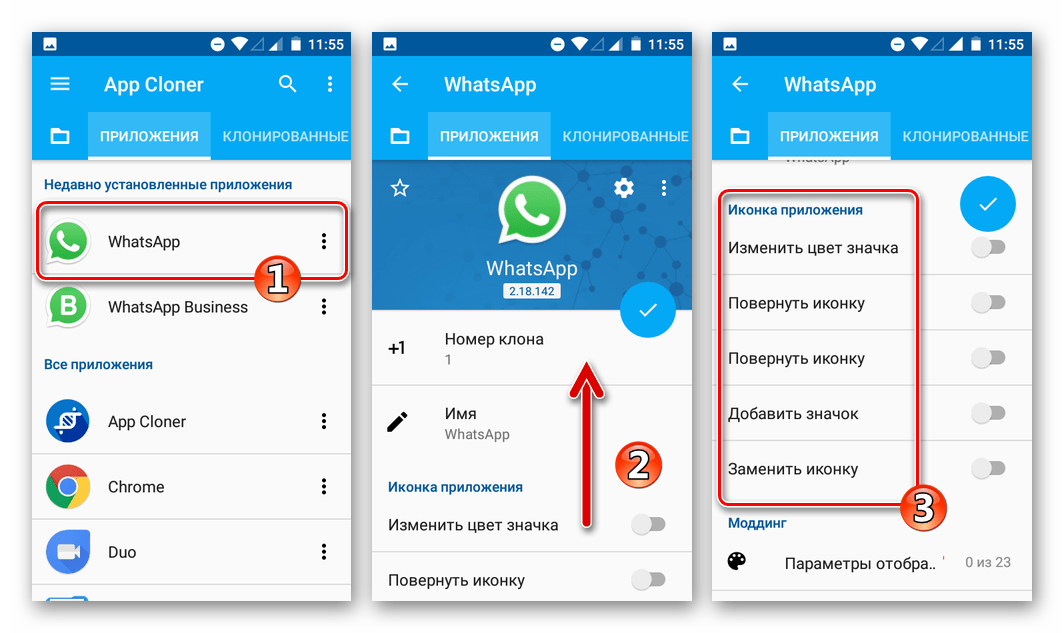
Большинству достаточно активировать переключатель «Изменить цвет значка», но можно задействовать и другие возможности преобразования вида иконки будущей копии программы.
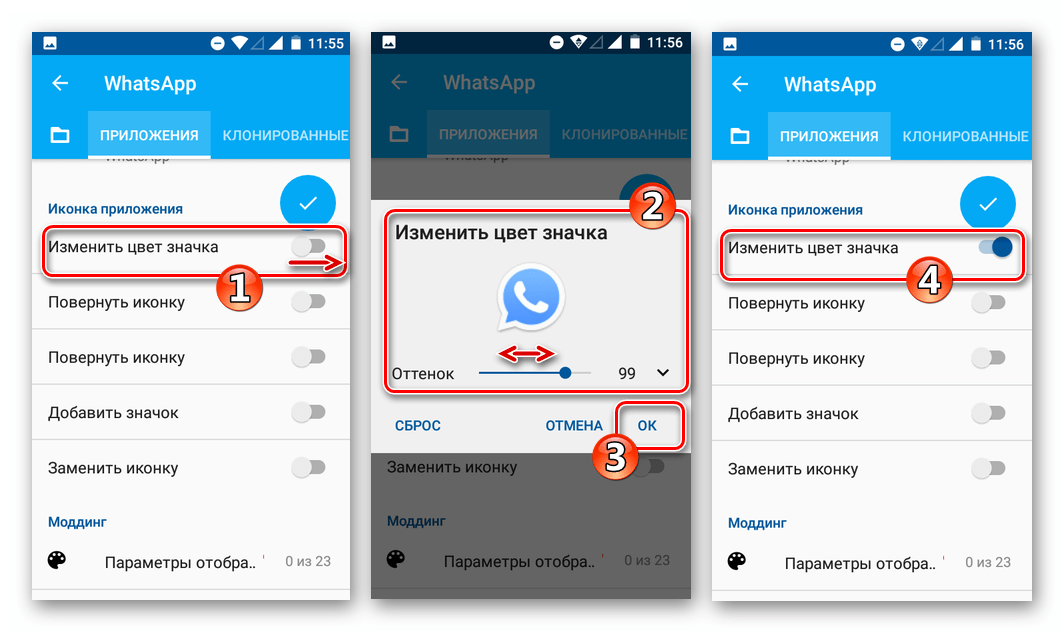
- Нажимаем круглую область голубого цвета с галочкой внутри – этот элемент интерфейса запускает процесс создания копии APK-файла мессенджера с измененной подписью. Подтверждаем прочтение предупреждений о возможных проблемах при использовании клона, нажав «ОК» на экранах-запросах.
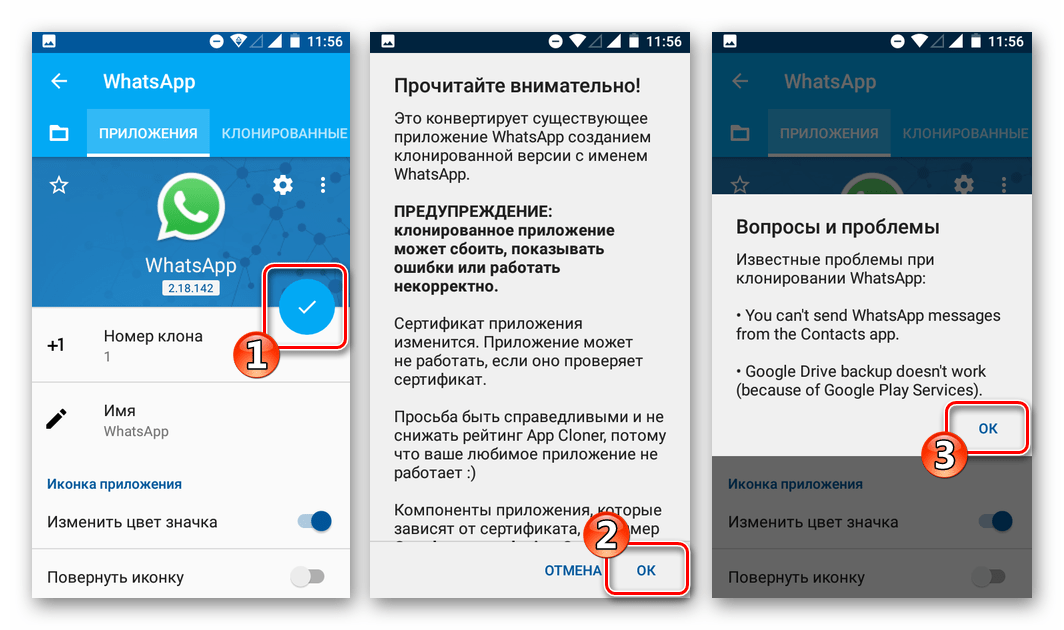
- Ожидаем завершения процесса работы App Cloner по созданию измененного apk-файла – появления уведомления «WhatsApp клонирован».
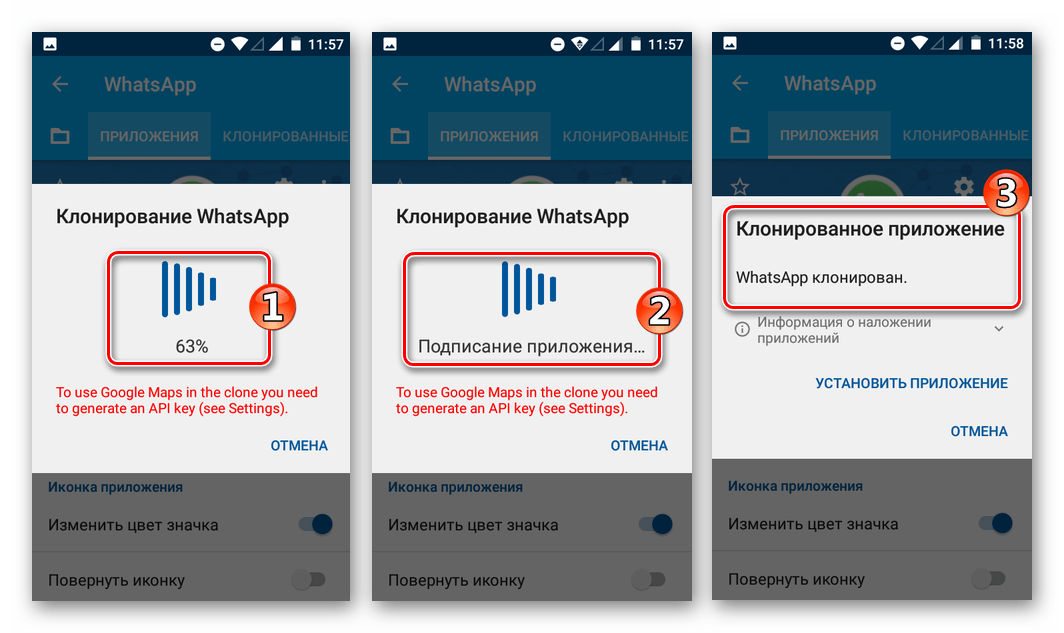
- Тапаем по ссылке «УСТАНОВИТЬ ПРИЛОЖЕНИЕ» под вышеописанным сообщением, а затем одноименную кнопку внизу экрана инсталлятора пакетов в Андроид. Дожидаемся завершения установки второго экземпляра мессенджера.
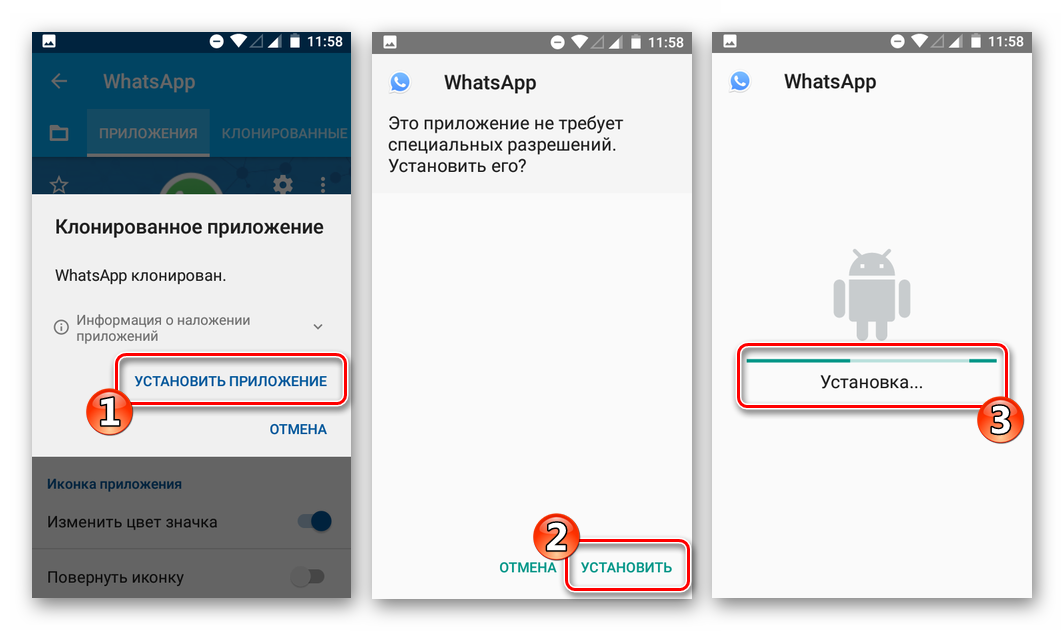
- В результате выполнения вышеперечисленных шагов получаем полноценную копию ВатсАп готовую к запуску и эксплуатации!
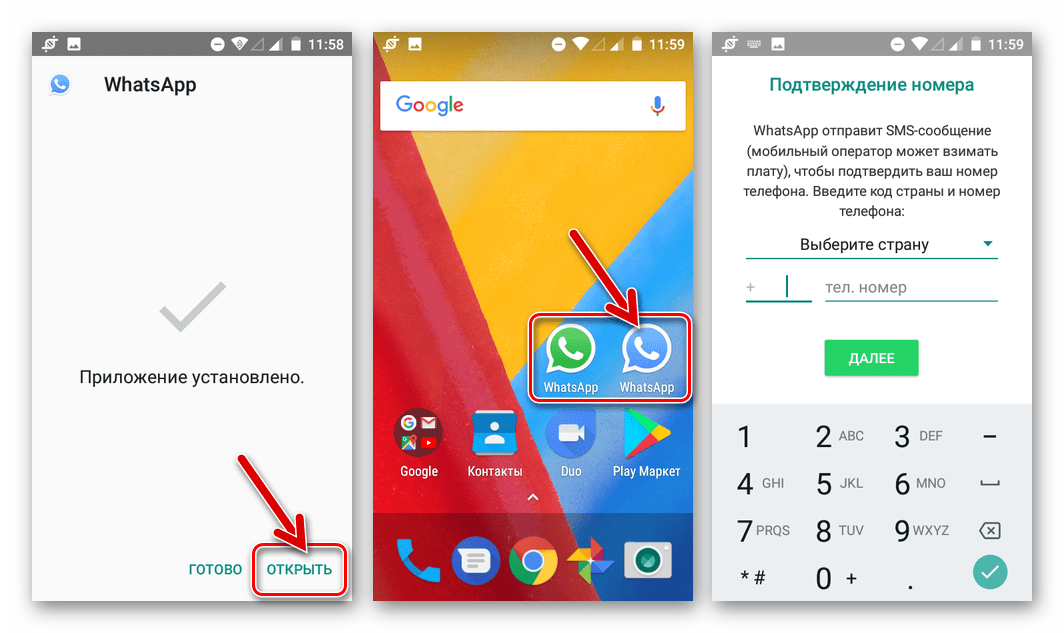
iOS
Чтобы получить возможность использования одновременно двух учётных записей мессенджера на одном смартфоне от Apple, у пользователей WhatsApp для iPhone есть два пути.

Способ 1: WhatsApp Business
Наиболее простым, эффективным, а главное, безопасным методом получения второго экземпляра рассматриваемого мессенджера на iPhone является инсталляция отдельной редакции клиента сервиса для iOS — WhatsApp Business. Приложение стало доступным в App Store в апреле 2019 года, и это, стоит отметить, значительно упростило владельцам смартфонов от Apple путь к решению задачи из заголовка статьи.
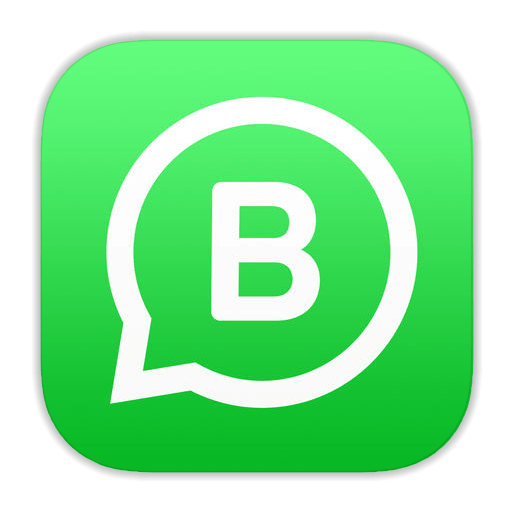
Скачать WhatsApp Business для iOS из Apple App Store
- Переходим с iPhone по ссылке выше либо запускаем на смартфоне Apple App Store, тапаем «Поиск», вводим запрос «WhatsApp Business», нажимаем «Search».
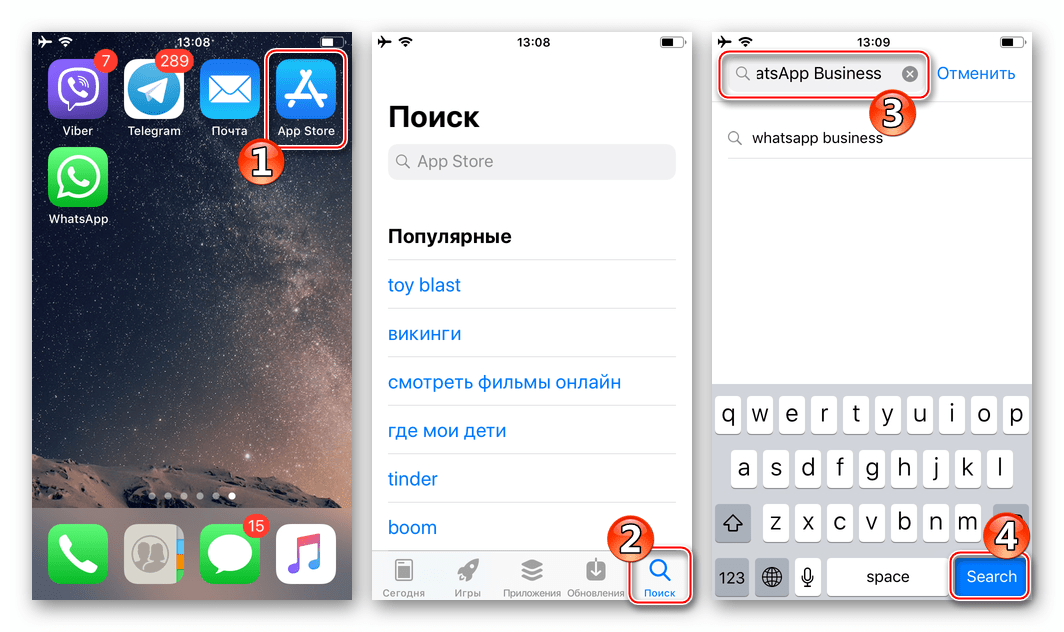
Открываем страницу программы в Магазине.
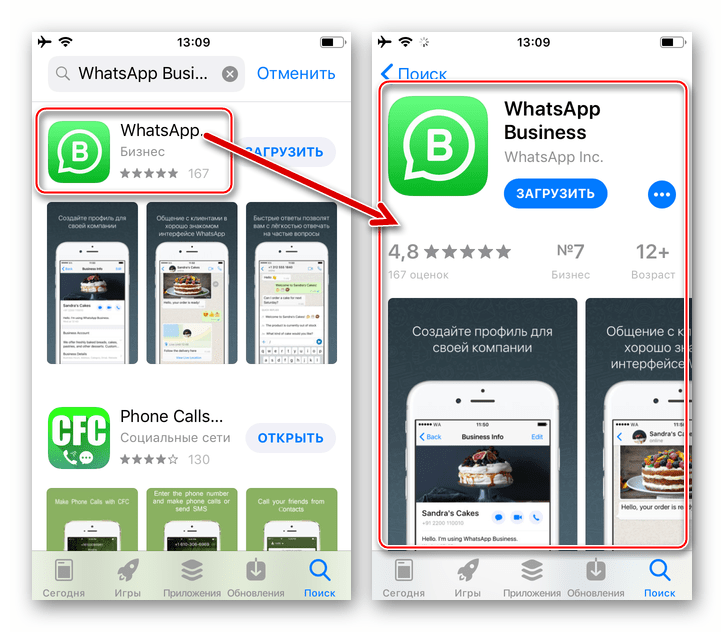
- Нажимаем «ЗАГРУЗИТЬ» под наименованием приложения, а затем «Установить» в появившейся внизу экрана области. Если система потребует, вводим пароль от своего Apple ID, тапаем «Войти».
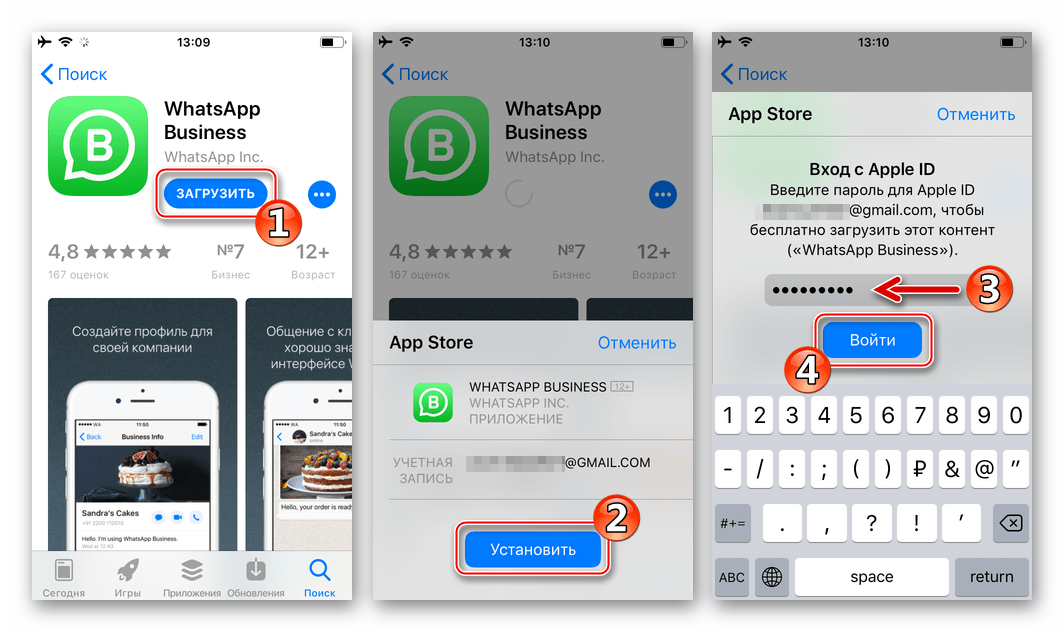
Ожидаем, пока пакет с компонентами приложения будет получен с сервера Apple, а затем автоматически инсталлирован.
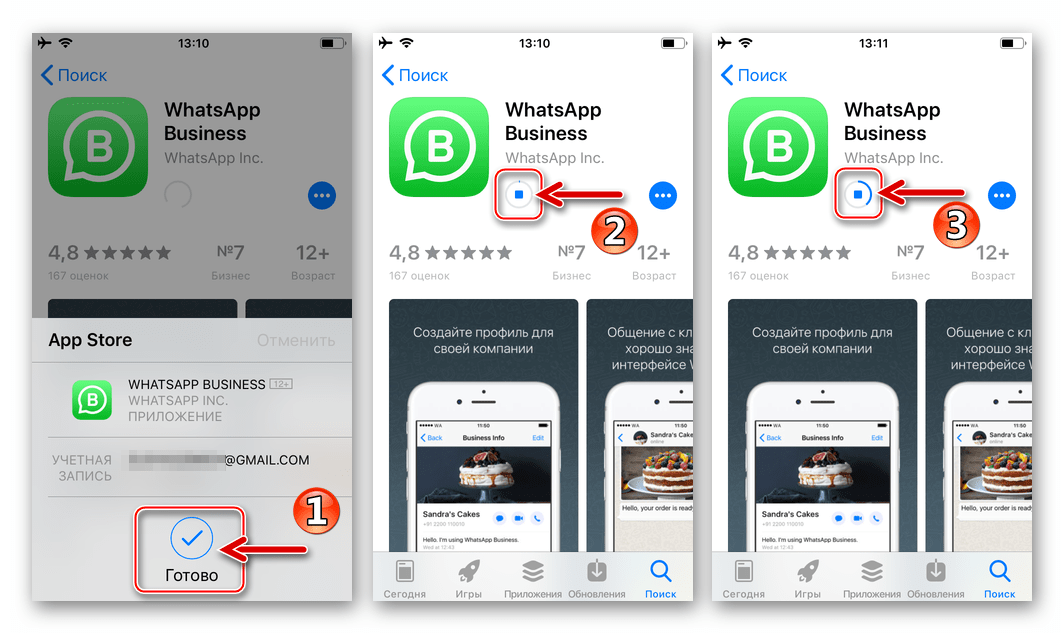
- Запускаем ВатсАпп Бизнес для айОС, коснувшись «ОТКРЫТЬ» на странице средства в Апп Стор либо тапнув по появившемуся на рабочем столе айФона значку WA Business.
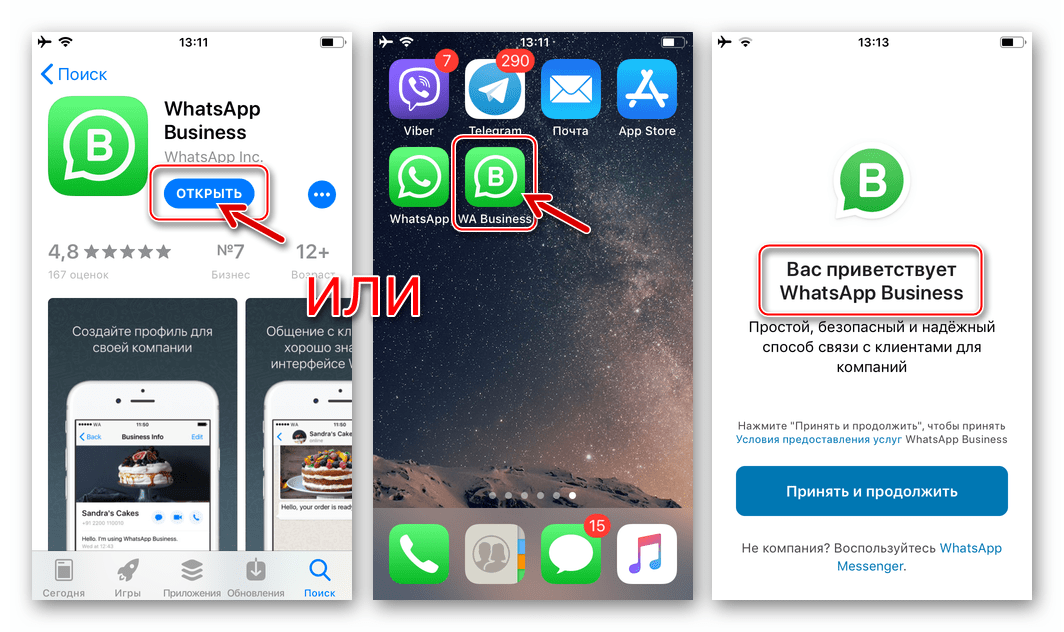
- Если в качестве аккаунта WhatsApp предполагается использование еще не зарегистрированного мобильного идентификатора, создаем учетную запись точно так же, как это делается в стандартном клиенте мессенджера.
Подробнее: Как зарегистрироваться в WhatsApp с iPhone
Когда есть необходимость входа в уже существующий аккаунт ВатсАпп, действуем следующим образом:
- На этом всё – в iPhone теперь функционирует два совершенно не зависящих друг от друга приложения мессенджера, что делает возможным одновременное использование двух учётных записей сервиса на одном смартфоне.
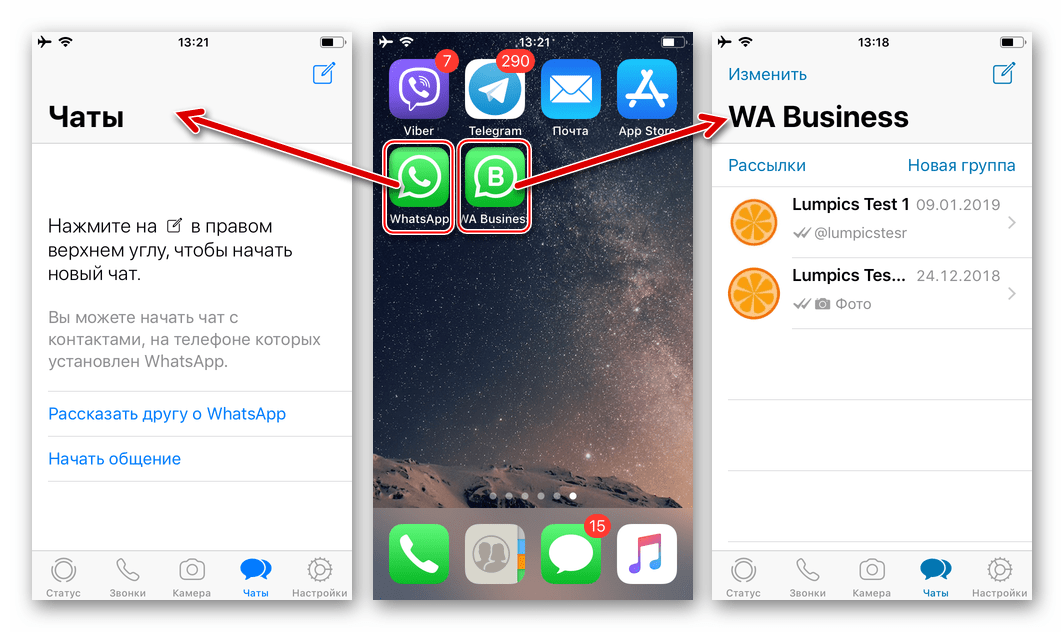
Способ 2: Средства от сторонних разработчиков
Помимо вышеописанного метода получения второго WhatsApp на iPhone, однозначно рекомендуемого к применению, существует, по крайней мере, два неофициальных решения задачи в среде iOS. Однако, нужно учитывать следующее:
Использование не проверенных компанией Apple программных решений теоретически может привести к потере личных данных пользователя! Автор статьи и администрация lumpics.ru не несут ответственности за любые последствия применения неофициальных способов установки WhatsApp! Инструкции ниже в статье носят демонстрационный, но не рекомендательный характер, а решение об их выполнении принимается исключительно пользователем и на его страх и риск!
Вариант 1: TutuApp
TutuApp представляет собой альтернативный магазин приложений, содержащий в своей библиотеке модифицированные варианты различных программных инструментов для iOS, включая рассматриваемый мессенджер ВатсАп.

Скачать TutuApp для iOS с официального сайта
- Переходим на айФоне по вышеуказанной ссылке либо открываем браузер Safari и пишем в адресной строке запрос «tutuapp.vip», затем открываем одноименный сайт, коснувшись «Go».
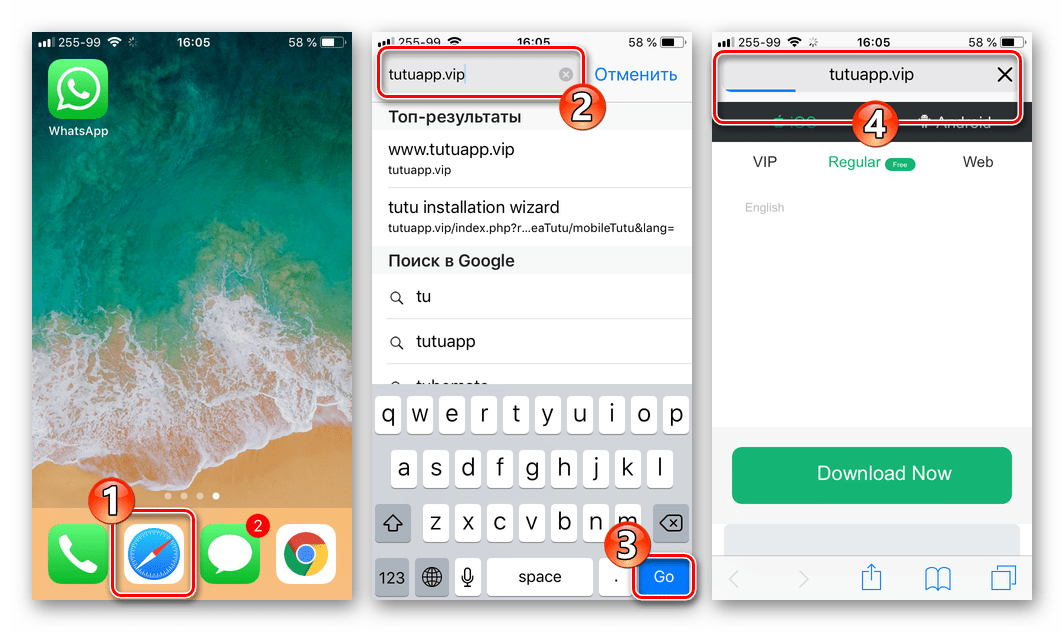
- Нажимаем кнопку «Download Now» на странице программы ТутуАп. Затем тапаем «Установить» в окошке-запросе о начале процедуры инсталляции «TutuApp Regular Version(Free)».
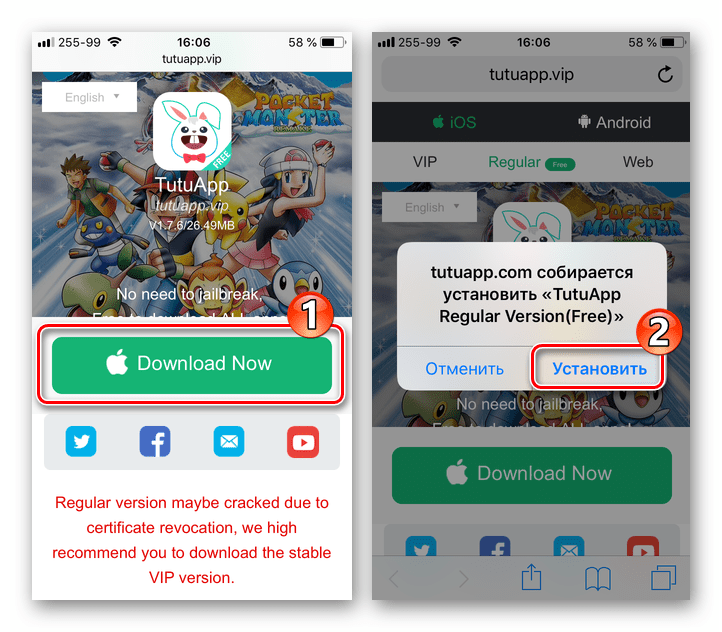
Далее ожидаем окончания установки средства – на Рабочем столе iPhone появится значок приложения.
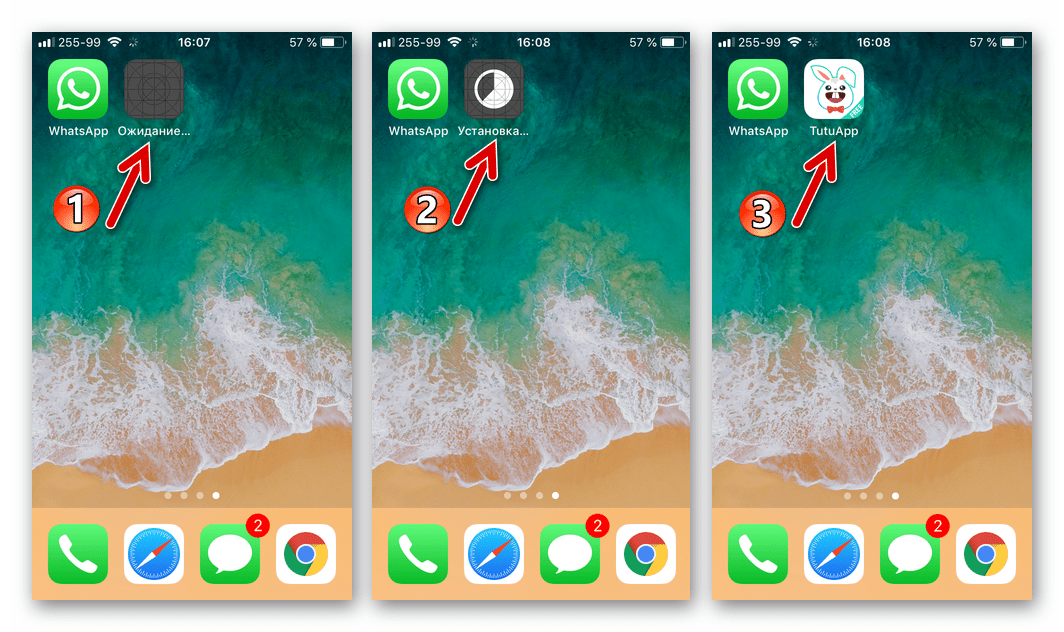
- Касаемся значка ТутуАпп и получаем уведомление о запрете запуска средства ввиду неподтвержденности надежности разработчика на конкретном айФоне. Нажимаем «Отменить».
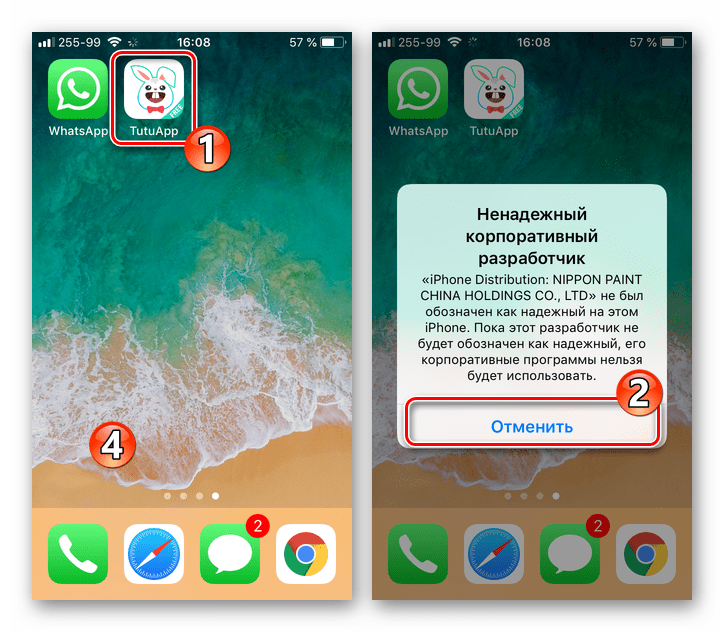
Для получения возможности открытия программы идем по пути: «Настройки» — «Основные» — «Управление устройством».
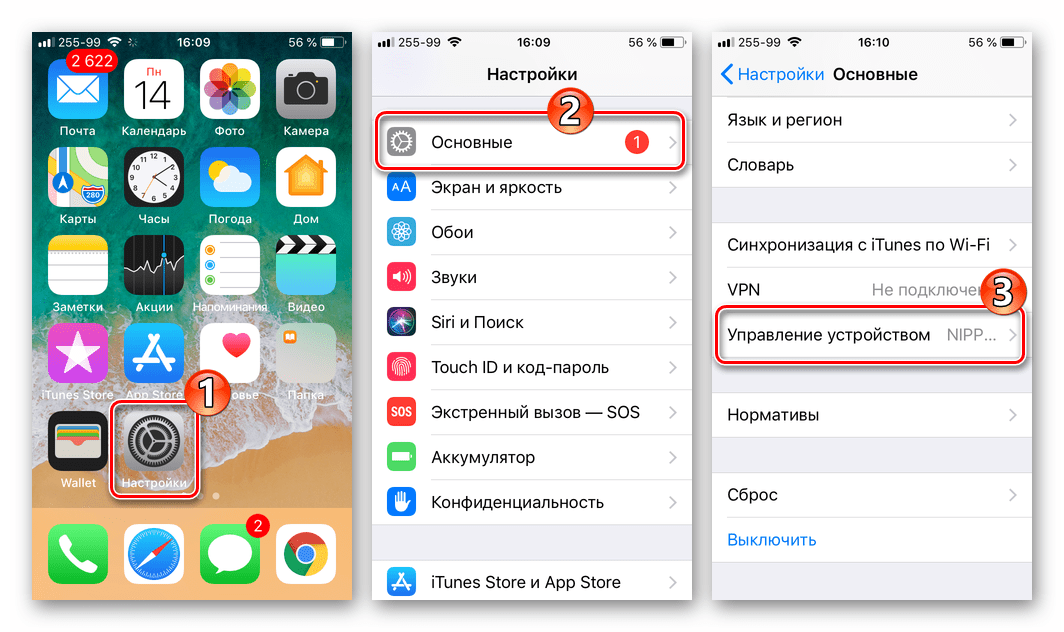
Далее тапаем по наименованию профиля «NIPPON PAINT CHINA HO…» и на следующем экране нажимаем «Доверять…», а затем подтверждаем поступивший запрос.
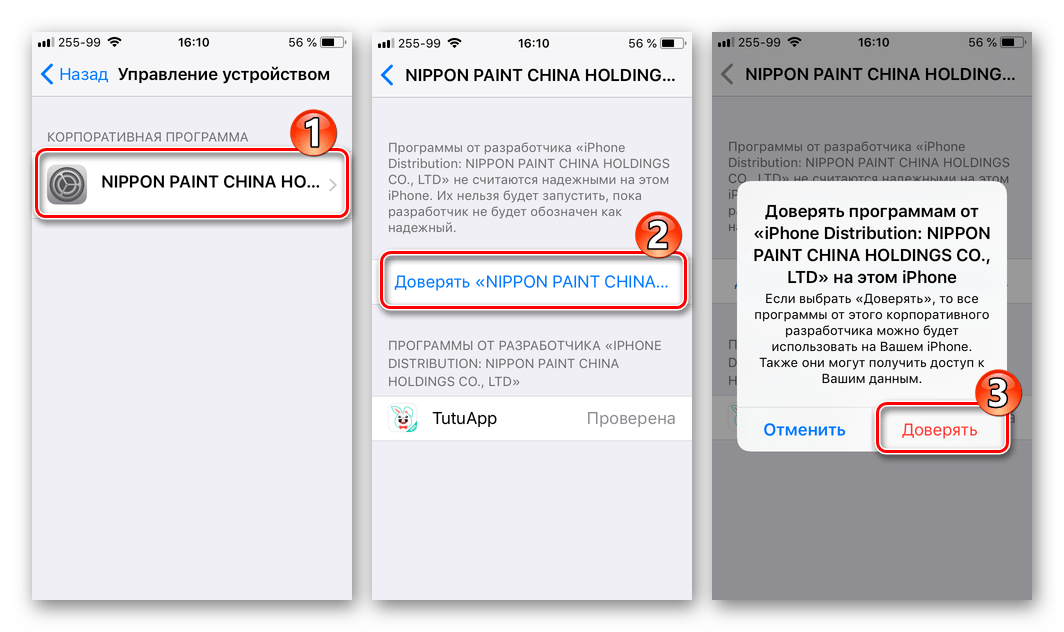
- Открываем TutuApp и обнаруживаем интерфейс очень похожий на оформление Apple App Store.
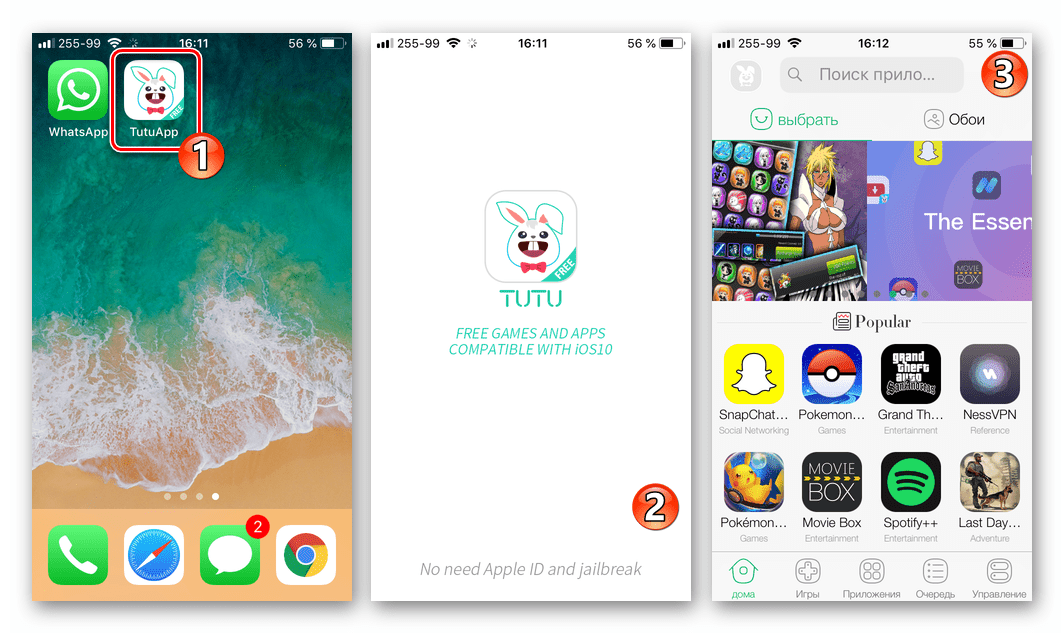
В поле поиска вводим запрос «whatsapp», тапаем по первому в перечне выведенных результатов пункту – «WhatsApp++ duplicate».
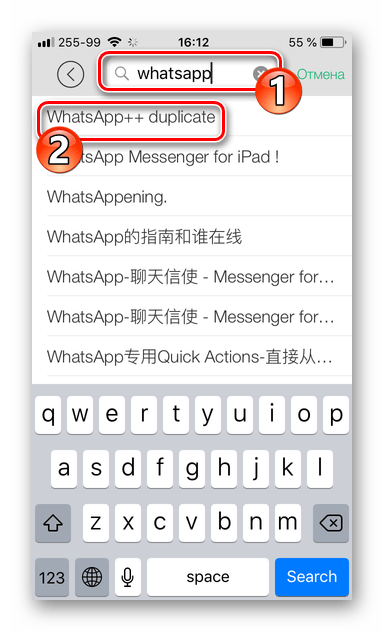
- Касаемся значка Ватсап++ и на открывшейся странице модифицированного клиента нажимаем «Бесплатно скачать оригинал». Затем дожидаемся загрузки пакета.
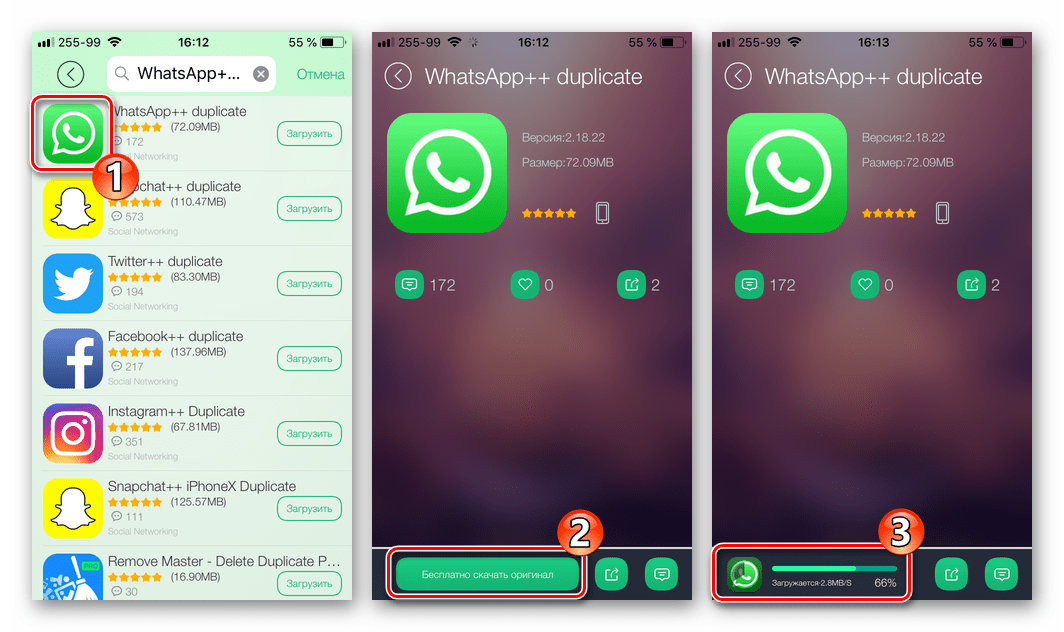
Тапаем «Установить» в ответ на запрос iOS о попытке начать инсталляцию копии мессенджера. Переходим на Рабочий стол айФона, ждем пока «WhatsApp++» инсталлируется до конца.
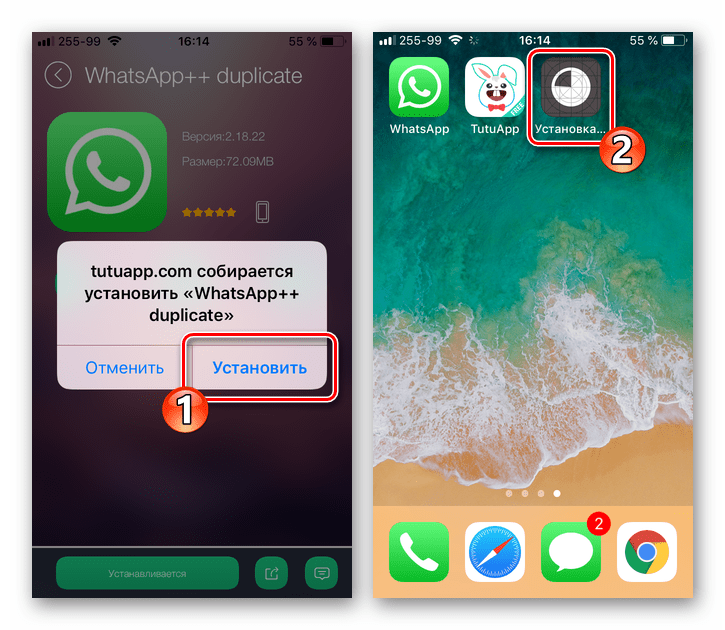
- Запускаем приложение, — второй экземпляр мессенджера уже готов к использованию.
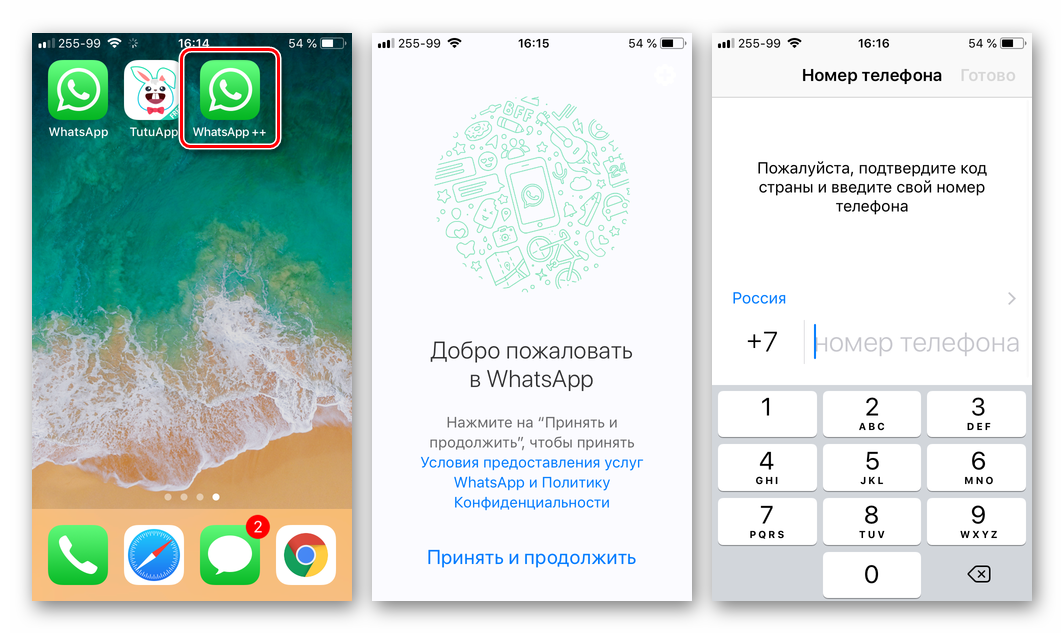
Проводим авторизацию либо регистрируем новый аккаунт и получаем полный доступ к продублированным отныне возможностям популярного средства для общения.
Читайте также: Как зарегистрироваться в WhatsApp c iPhone
Вариант 2: TweakBoxApp
Еще один способ обойти ограничение «один iPhone – один WhatsApp» — это неофициальный инсталлятор iOS-приложений TweakBoxApp. Средство, так же, как и вышеописанный магазин TutuApp позволяет получить модифицированный клиент мессенджера, функционирующий отдельно и автономно от программы, полученной официальными способами.
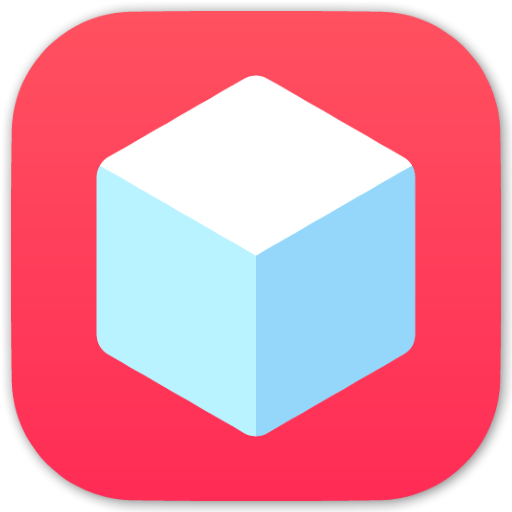
Скачать TweakBoxApp для iOS с официального сайта
- В браузере Safari переходим по ссылке, указанной выше, либо вносим адрес «tweakboxapp.com» в поисковое поле вручную и нажимаем «Go» для перехода на целевой веб-ресурс.
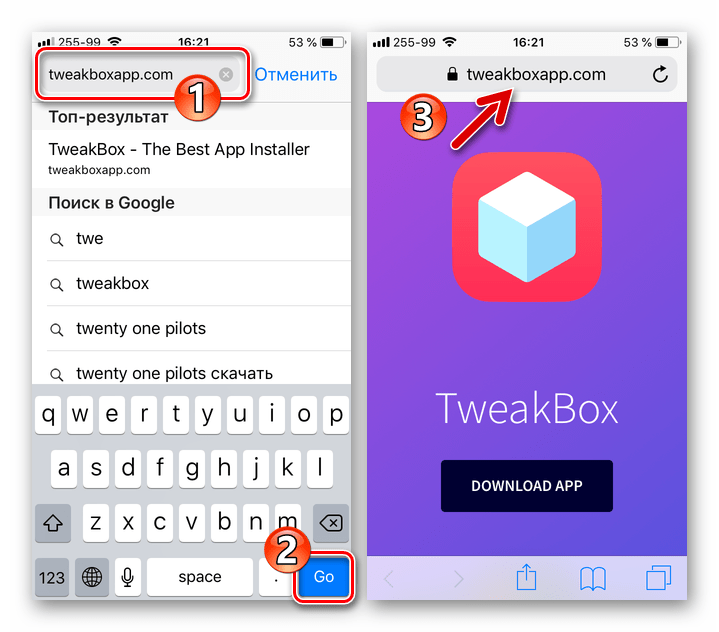
- На открывшейся странице касаемся «Download App», что приведет к появлению уведомления о попытке открыть «Настройки» айОС для установки профиля конфигурации – нажимаем «Разрешить».
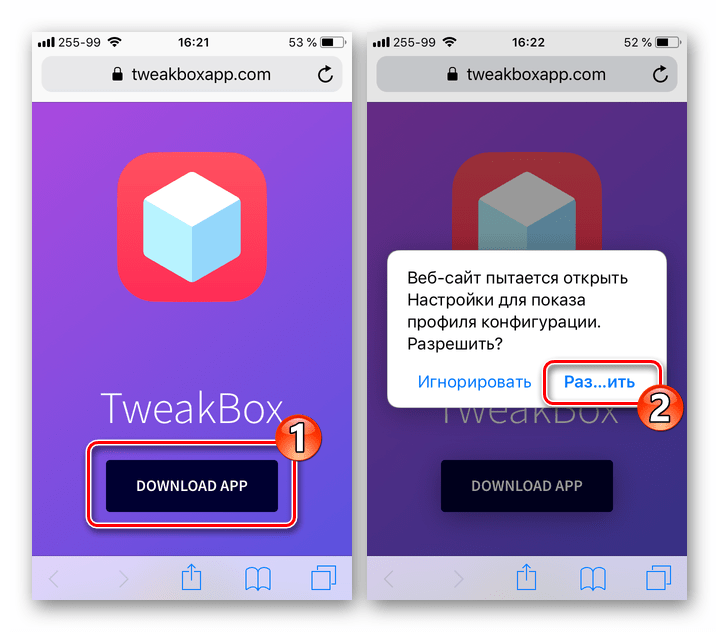
На экране добавления профиля «TweakBox» в iOS нажимаем «Установить» дважды. После того как профиль будет инсталлирован, тапаем «Готово».
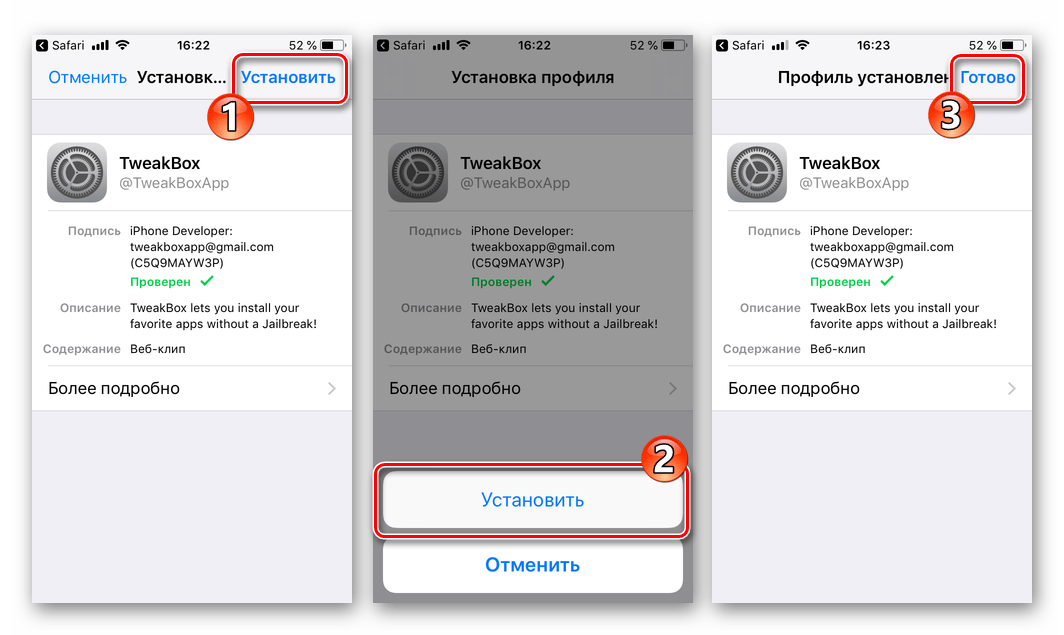
- Переходим к рабочему столу айФона и находим новое инсталлированное приложение «TweakBox». Запускаем его касанием по значку, переходим на вкладку «APPS», а затем открываем раздел «Tweaked Apps».
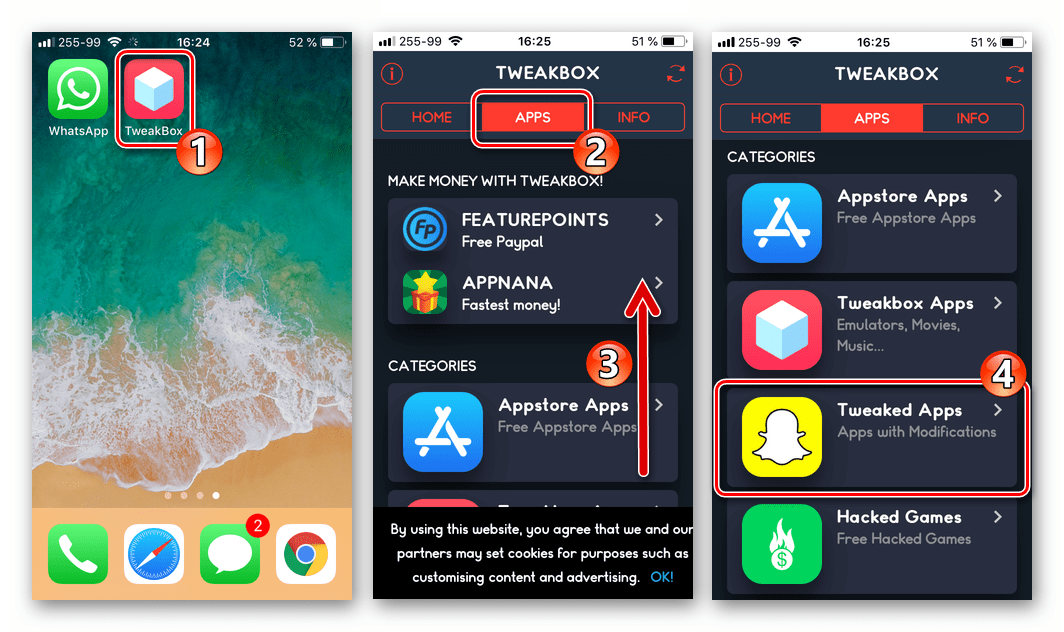
- Листаем перечень модифицированных программных продуктов в самый низ и находим пункт «Watusi Duplicte», открываем страницу мессенджера в ТвикБокс тапом по значку ВатсАпа рядом с этим наименованием.

- Нажимаем «Install» на странице Watusi Duplicte, подтверждаем запрос системы о готовности инсталлировать приложение тапом по кнопке «Установить».
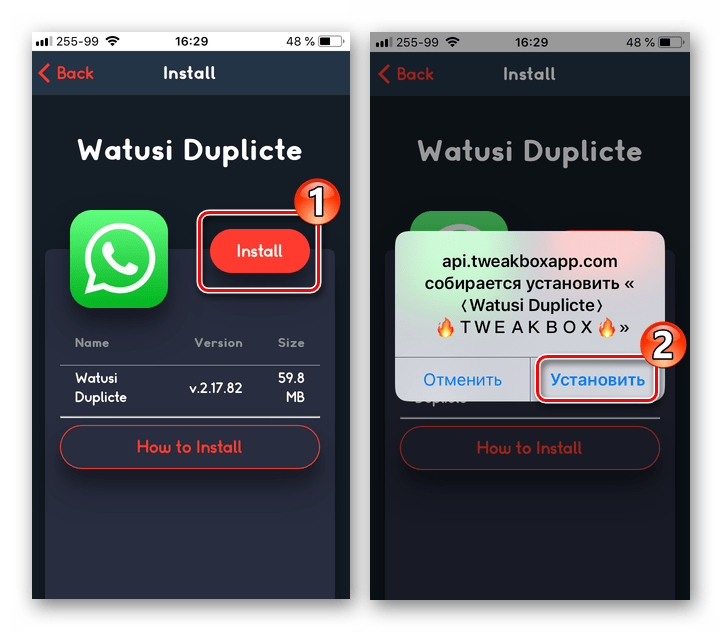
Ожидаем, пока второй экземпляр мессенджера будет полностью установлен. Наблюдать за этим процессом можно, посмотрев на анимированный значок на Рабочем столе iPhone, который постепенно примет вид уже привычной иконки мессенджера, полученного официальным способом.
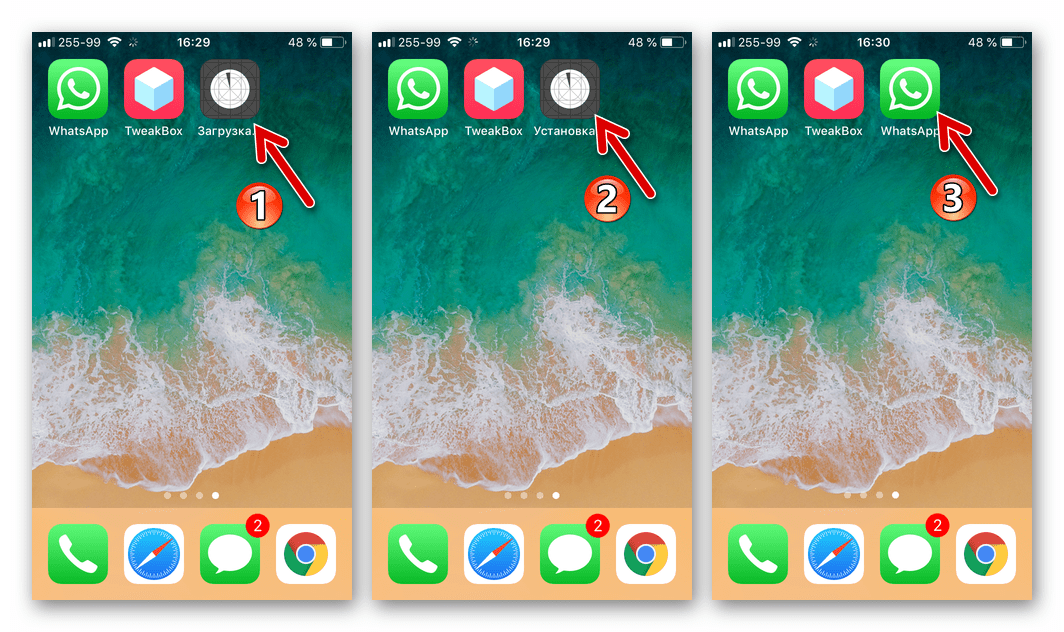
- Все готово для использования второй учетной записи WhatsApp на iPhone!

Заключение
Несмотря на очевидную пользу возможности инсталляции и дальнейшего использования двух экземпляров ВатсАп на одном телефоне, ни разработчики Андроид и айОС, ни создатели мессенджера официально такой опции не предоставляют. При этом решения вопроса существуют и реализуемы каждым пользователем практически любого современного смартфона.
Мессенджер от Facebook был и остаётся одним из наиболее востребованных программ для мгновенной отправки сообщений. И не только их: в принципе здесь не существует ограничений на тип передаваемых медиаданных, будь то текст, звуковое сообщение, фотографии, документы или видеофайлы. При этом отдельная плата за пересылку этих данных не взимается. Неудивительно, что только среди владельцев Android-смартфонов число пользователей WhatsApp перевалило за миллиард.

Разумеется, приложение нельзя назвать идеальным: есть в нём и ошибки, и по части функциональности конкуренты стараются оказаться на шаг впереди. Но мессенджер развивается, пополняется новыми функциями и постепенно избавляется от багов.
Неизменной, пока что, остаётся невозможность привязки к одному телефону двух аккаунтов, даже если техническая возможность для этого имеется, то есть смартфон поддерживает работу двух SIM-карт. И многих пользователей этот недостаток сильно раздражает.
Как работает WhatsApp на двухсимочных телефонах
Были времена, когда мобильные телефоны могли работать только с одной SIM-картой. По мере массового развития сотовой связи и появлением острой конкуренции на рынке мобильных операторов возможность использования на одном аппарате двух SIM-карт выглядела вполне ожидаемым шагом. Вот только разработчики WhatsApp этого не учли – возможно, ими руководствовали соображения из сферы безопасности… Так или иначе, но даже сегодня, независимо от типа смартфона, установить на нём можно только одну копию мессенджера. И если симок две (а сегодня в продаже появились даже трёхсимочные модели), владельцу телефона придётся выбирать, к какому номеру привязать аккаунт приложения. Обычно к тому, который используется чаще.
В большинстве случаев это не создаёт каких-либо неудобств, но встречаются ситуации, когда нужно разграничить общение. Стандартными средствами этого сделать нельзя.
Но это не означает, что такая возможность отсутствует принципиально. Если есть спрос, предложение не заставит себя ждать. Добавить ещё один аккаунт на вторую SIM-карту можно с помощью специальных приложений от сторонних разработчиков и даже встроенных средств операционной системы. Но нужно отметить, что эти решения будут разными для Android и iOS. Рассмотрим оба варианта более детально.
Как на Android-телефон установить второй WhatsApp
Разумеется, о второй учётной записи речь может идти только при наличии первой. Если она имеется, давайте рассмотрим все варианты, как сделать на смартфоне второй WhatsApp.
Встроенные возможности Android
Элементарную защиту от неконтролируемого дублирования информации имеют многие операционные системы, в том числе Android. Конечно, трудно отслеживать повторяющийся пользовательский контент, но что касается установки приложений, то здесь возможности ОС велики. Но некоторые версии самой распространённой мобильной операционки всё-таки позволяют устанавливать второй абсолютно идентичный вариант программ. Правда, делается это с использованием специальной функции, имеющей название «Клонирование приложений» (или «Клоны ПО», иногда можно встретить текст «Второе пространство»).
Приведём алгоритм установки второй версии WhatsApp с помощью оболочки MIUI восьмой версии Android:
В итоге на одном из рабочих столов появится иконка WhatsApp с припиской, что это дубль приложения. Запускаем его и проходим стандартную процедуру регистрации с указанием номера телефона второй симки.
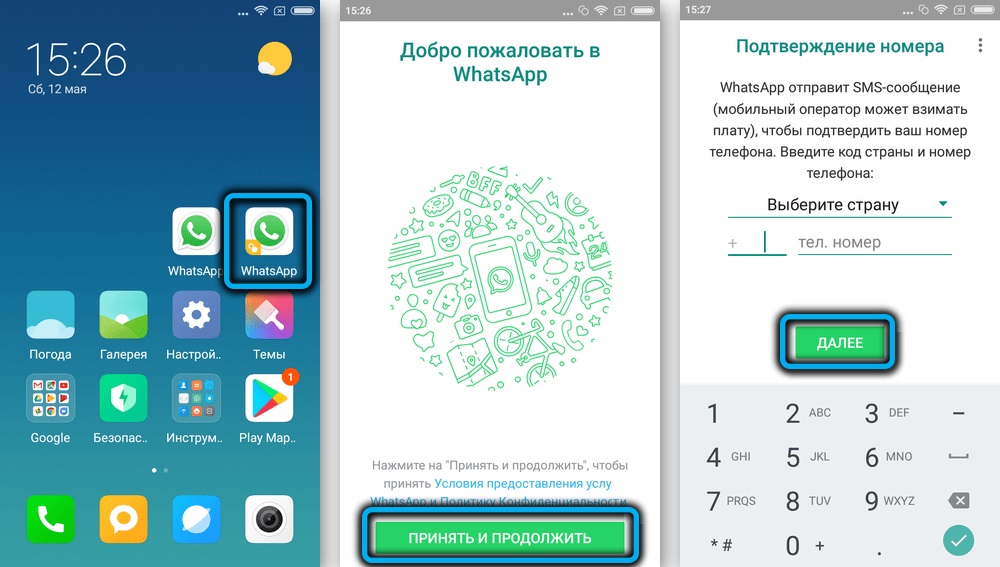
В других версиях Android, где присутствует данная функция, она может быть расположена в другой локации (например, в «Специальных возможностях») – вам нужно просто хорошенько поискать её в «Настройках» смартфона.
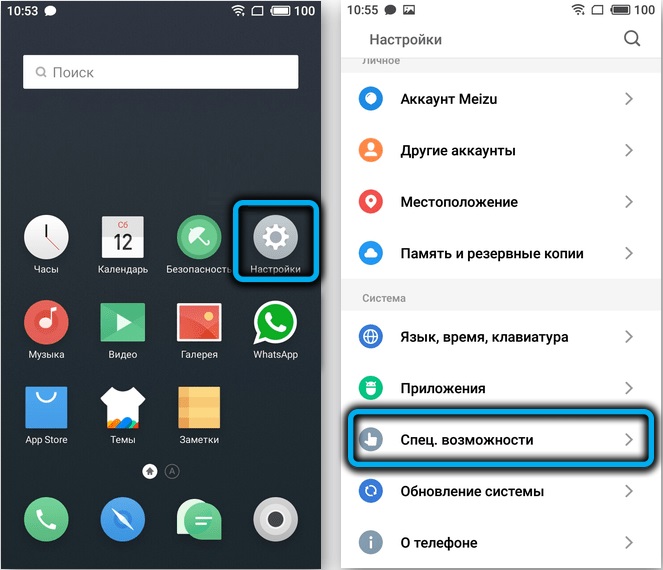
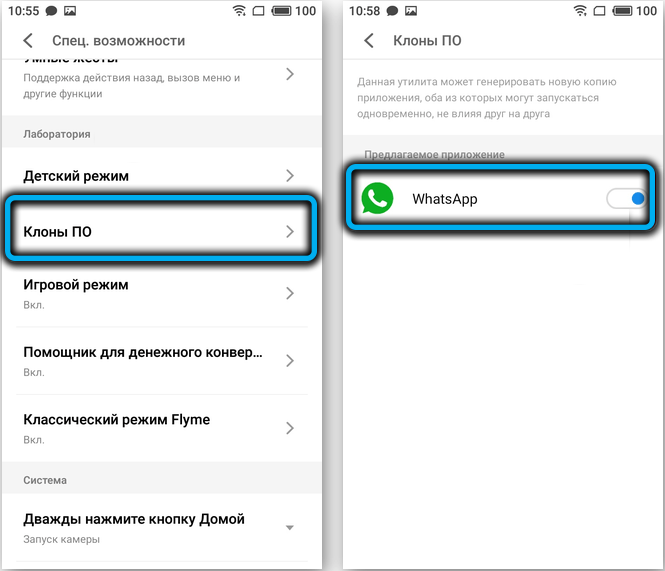
Установка второго номера в WhatsApp через приложение Parallel Space
Рассмотрим теперь, как создать два аккаунта WhatsApp на одном телефоне с помощью стороннего программного обеспечения.
Самый простой вариант, не требующий подтверждения или активации каких-то разрешений, – это использование приложения Parallel Space. Оно бесплатное и присутствует в Google Play, умеет клонировать практически любое приложение и делает это одинаково успешно на всех Android-смартфонах.
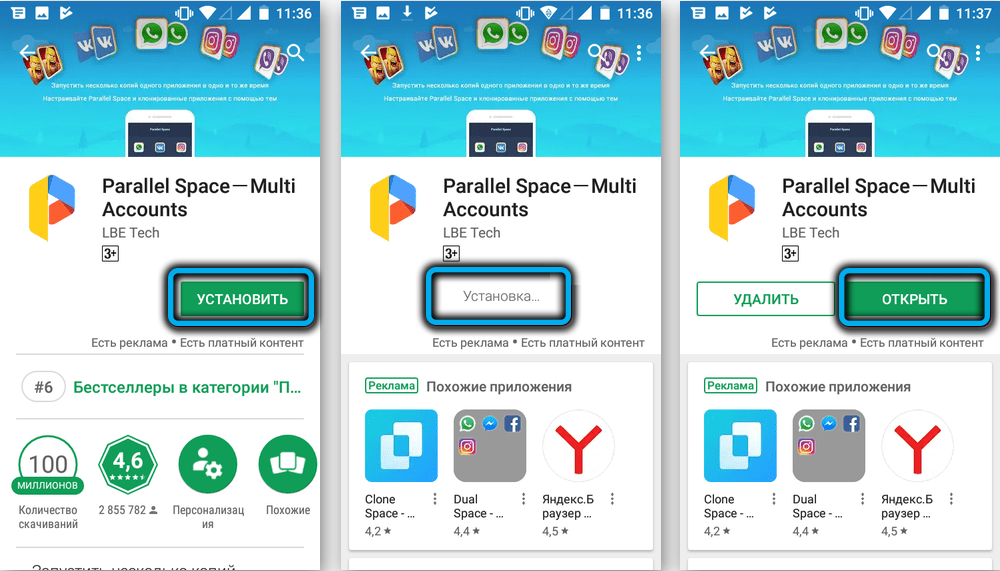
Для того чтобы установить 2 WhatsApp на один телефон, нужно выполнить следующие действия:
Теперь можно закрыть Parallel Space, поискать на рабочем столе иконку второй копии WhatsApp, запустить мессенджер и пройти стандартную процедуру регистрации, указав в качестве номера для привязки тот, который относится ко второй SIM-карте.
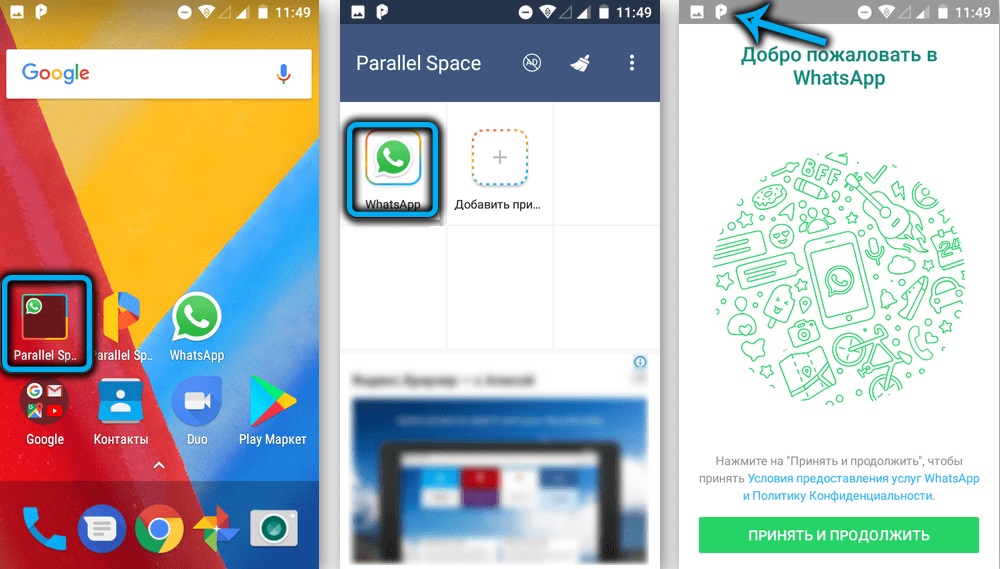
Как поставить WhatsApp на два номера через приложение OGWhatsApp
Это приложение в Google Play не представлено, поэтому для его установки необходимо предпринять некоторые дополнительные шаги:
- выбрать в настройках смартфона пункт «Безопасность»;
- кликнуть по подпункту «Управление устройством»;
- на открывшейся странице поставить галочку возле параметра «Неизвестные источники».
Это позволит устанавливать приложения, загруженные не из официального магазина. Если вы проделывали это раньше, то, разумеется, выполнять эту процедуру уже не нужно.
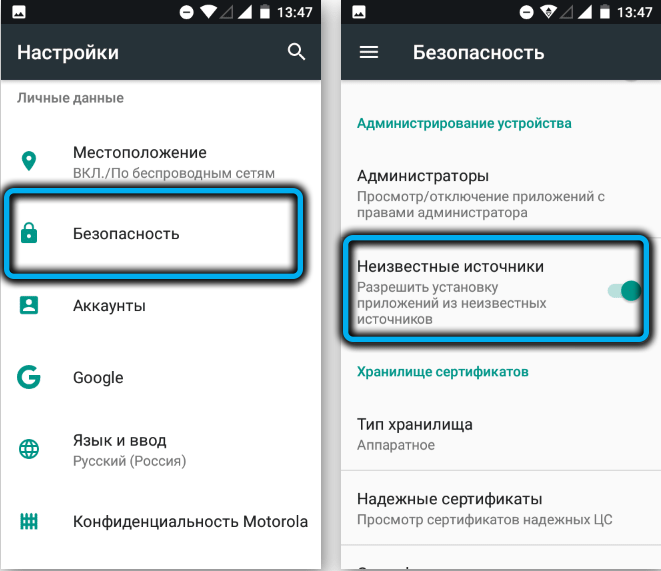
ВАЖНО. Внимательно отнеситесь к выбору источника скачивания apk-файла – он должен быть надёжным, то есть достаточно известным. Однако даже это не гарантирует, что в загруженном приложении отсутствует зловредный код.
Теперь можно приступать к установке на Android второго WhatsApp:
- заходим в настройки смартфона, выбираем подпункт «Чаты»;
- выполняем резервное копирование;
- запускаем «Проводник» (в зависимости от версии Android может называться «Диспетчер файлов» или «Файловый менеджер»);
- находим папку WhatsApp, ставим галочку справа, тапаем по меню (три вертикальные точки» и выбираем пункт «Переименовать»;
- присваиваем папке имя «WhatsApp old»;
- снова заходим в «Настройки», выбираем подпункт «Приложения, находим WhatsApp и кликаем по кнопке «Очистить кеш», а затем по кнопке «Удалить»;
- в «Проводнике» находим папку «WhatsAppold» и переименовываем её в «OGWhatsApp»;
- вручную устанавливаем OGWhatsApp, запускаем приложение, регистрируем на номер телефона, к которому WhatsApp был привязан ранее;
- скачиваем с Play Market официальную версию WhatsApp, устанавливаем, привязываем к мессенджеру номер со второй SIM-карты.
То есть формально вы получаете два разных приложения, хотя на самом деле OGWhatsApp – это тот же WhatsApp.
Через программу GBWhatsApp
Принцип функционирования тот же, что и в случае с OGWhatsApp, но делается всё намного проще и через приложение, самостоятельно ничего переименовывать или удалять не нужно – только скачать программу, установить, запустить и следовать подсказкам.
Поскольку в Google Play GBWhatsApp тоже не представлена, скачивать её нужно с проверенных источников. Второй важный момент заключается в том, что после обновления «правильной» официальной версии мессенджера подобные GBWhatsApp приложения могут оказаться неработоспособными – придётся выполнять процедуру привязки второй SIM-карты повторно.
App Cloner
Ещё одна легальная утилита, позволяющая установить на одном смартфоне два WhatsApp посредством переименования мессенджера и изменения его цифровой подписи.
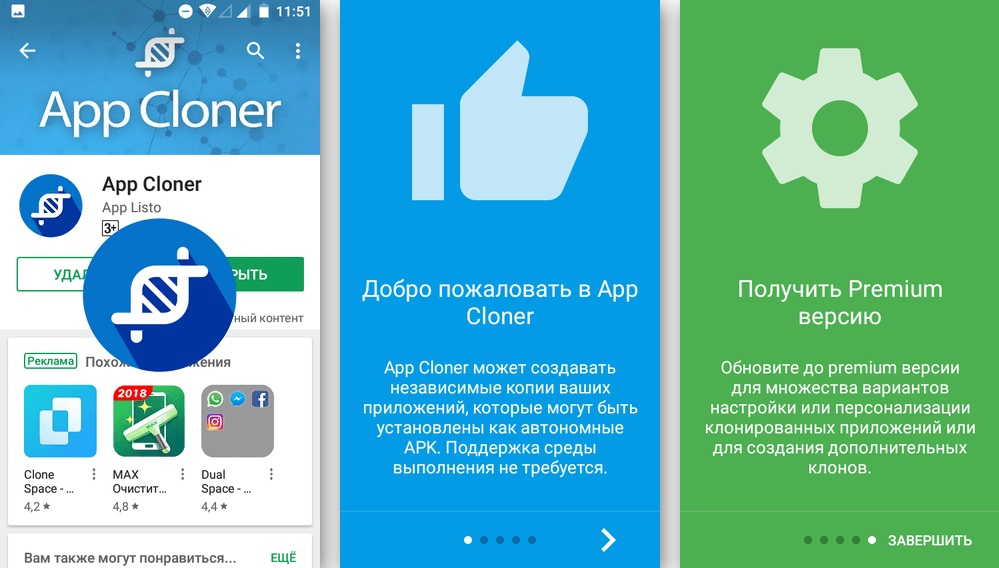
Единственный негативный момент – клонирование многих популярных приложений, включая WhatsApp, осуществляется только платной версией программы.
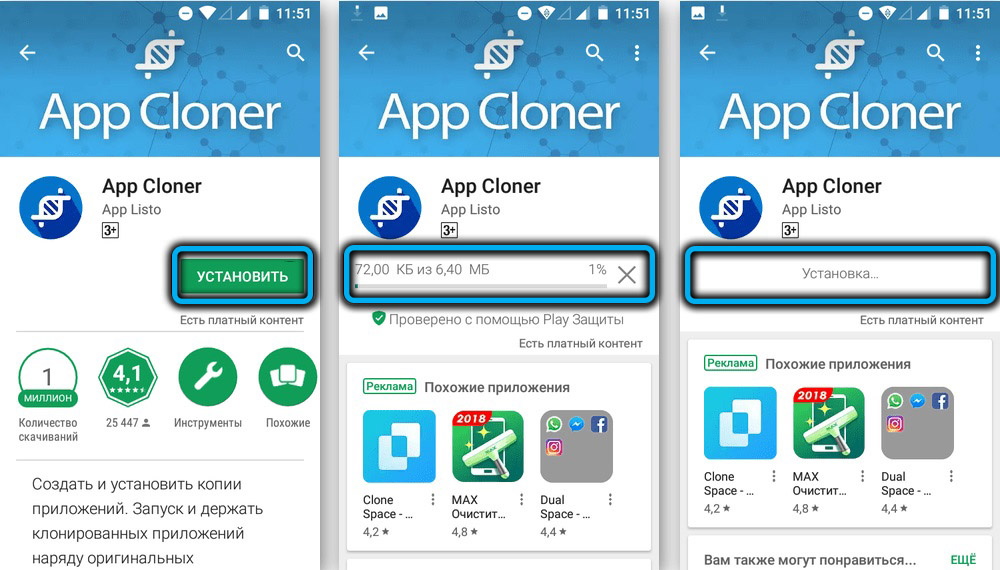
Сама процедура во многом схожа с работой Parallel Space:
Запускаем второй WhatsApp, осуществляем его привязку ко второй SIM-карте.
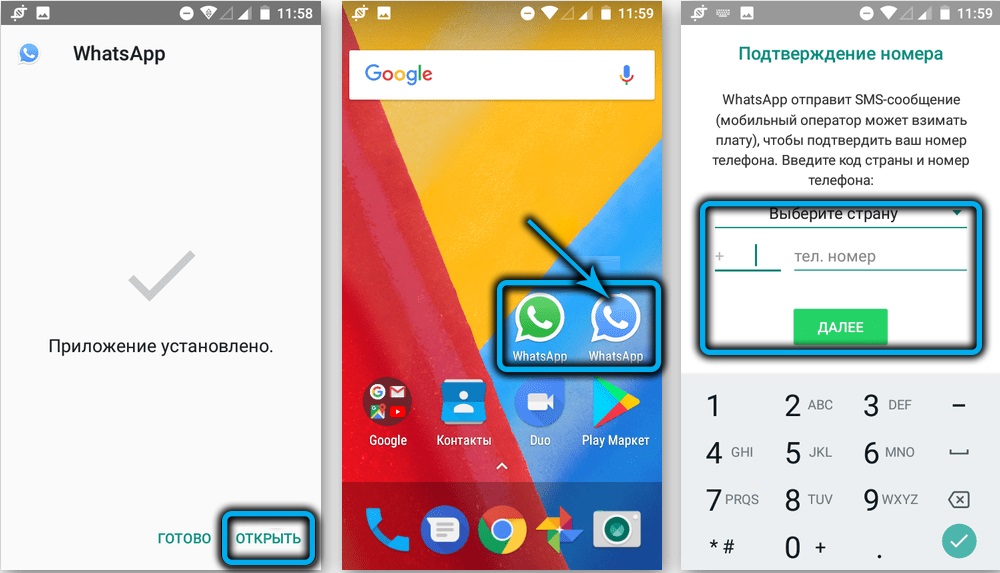
Как установить два WhatsApp на iOS
В принципе все модели iPhone, за исключением XS, – односимочные, так что здесь проблема так остро не стоит. Но если вы обладатель именно этой модели, то установить на такой iPhone второй WhatsApp тоже реально.
Установка WhatsApp Business
Это вполне легальный и совершенно безопасный способ иметь два WhatsApp на одном смартфоне. Вторым будет бизнес-версия, которая по функционалу не отличается от обычного мессенджера.
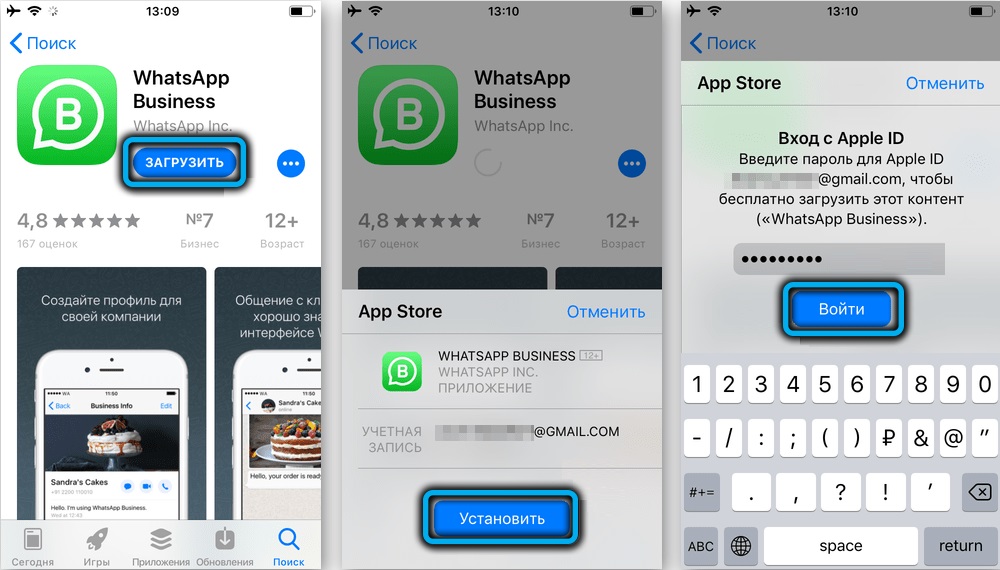
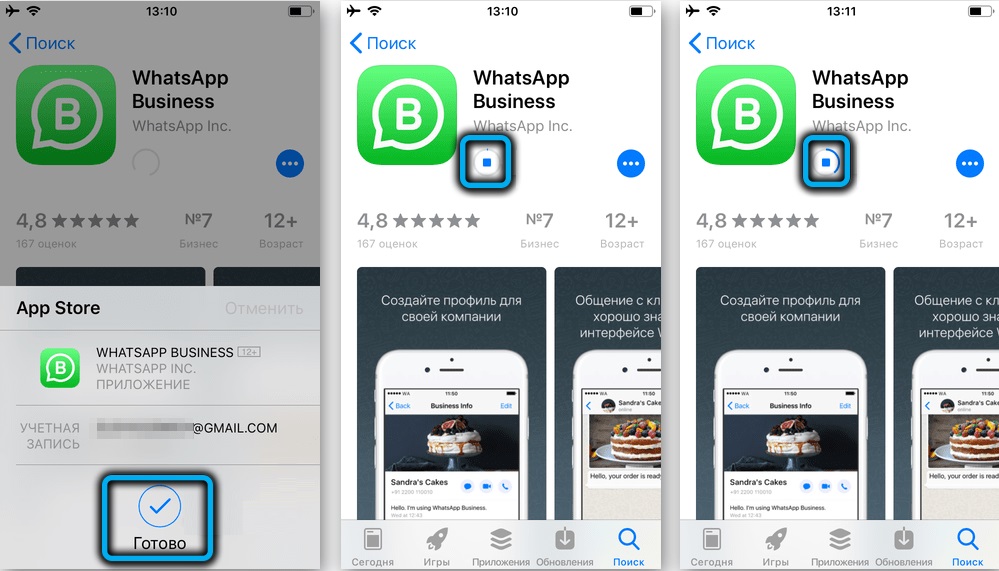
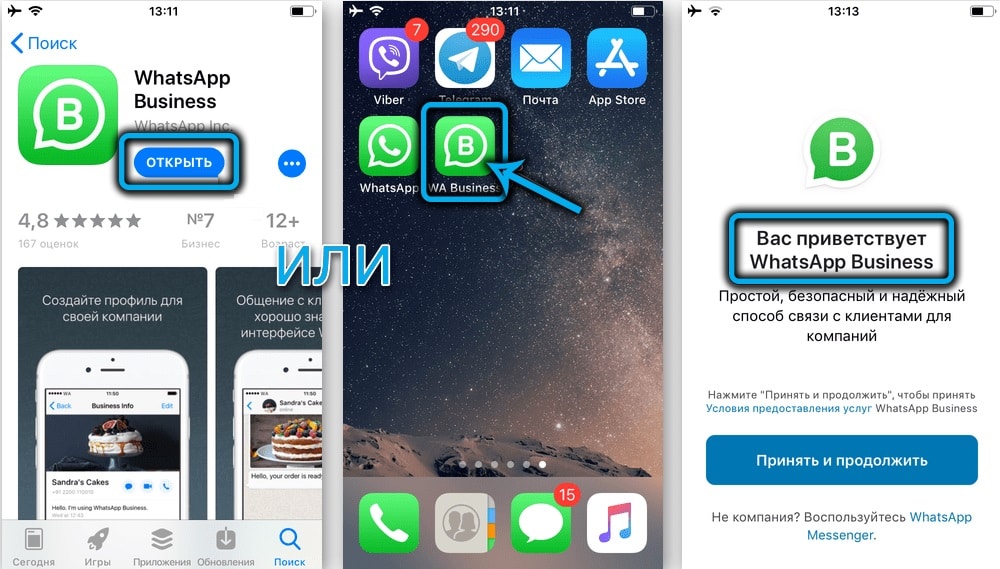
Но при этом WhatsApp Business считается другим приложением. Всё, что вам нужно сделать, – загрузить программу и во время установки осуществить привязку ко второму номеру.
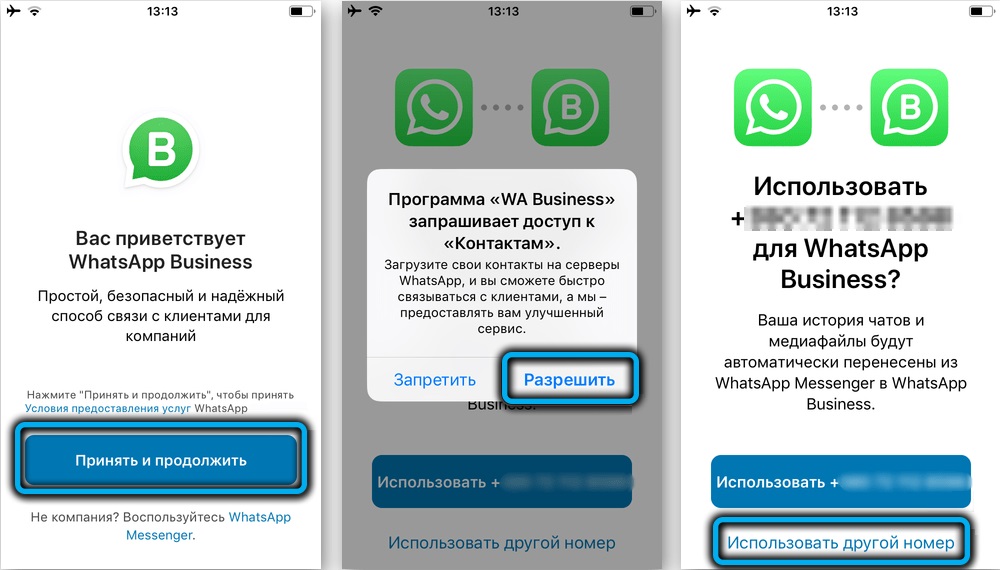
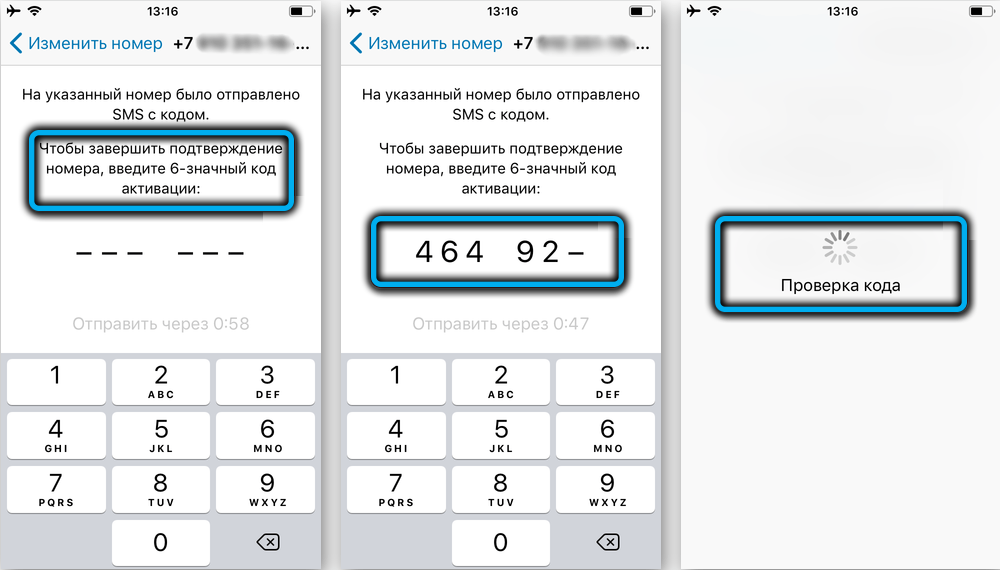
Для этого предложение использовать зарегистрированный номер нужно проигнорировать, выбрав вариант «Использовать другой номер». Кстати, установку бизнес-версии приложения вполне можно использовать и на Android-устройствах в качестве альтернативы всем рассмотренным вариантам.
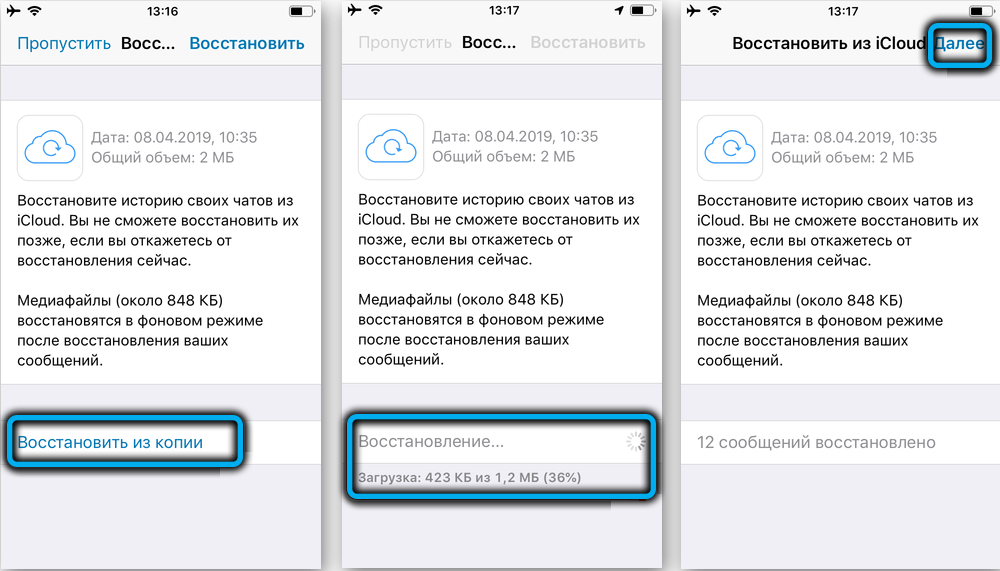
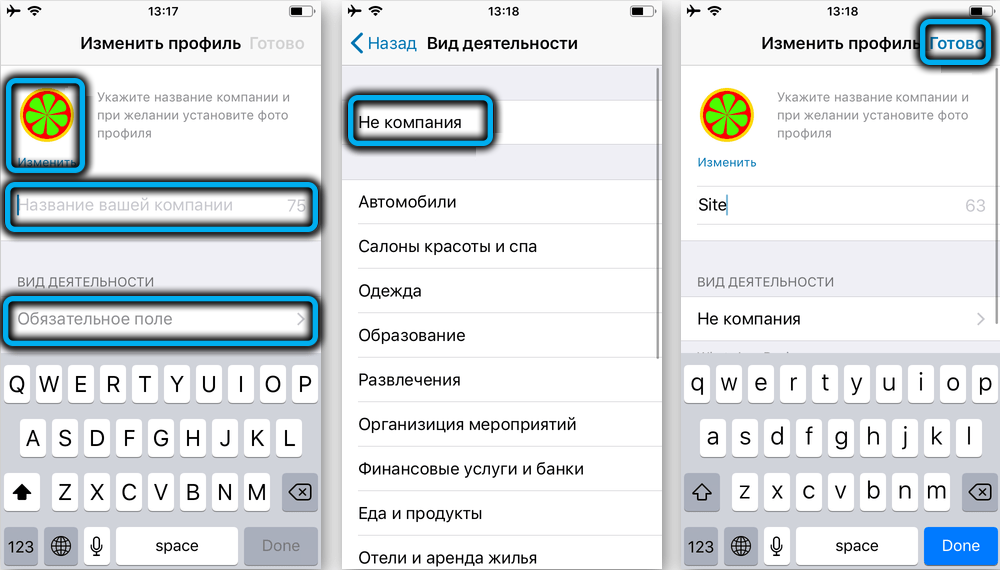
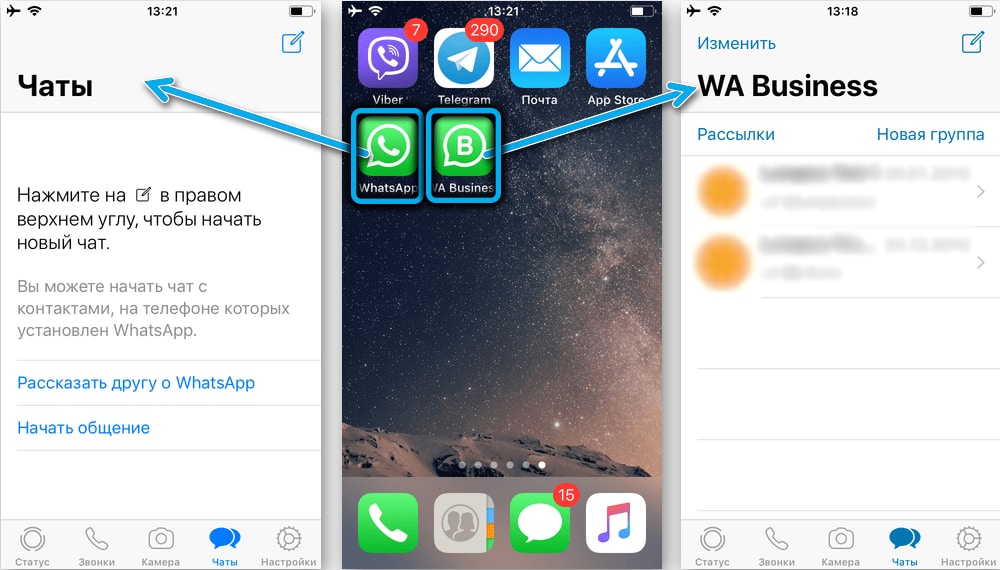
Через стороннее ПО
Есть варианты и с использованием ПО от сторонних разработчиков. Пожалуй, самым популярным можно назвать утилиту TuTu Helper.
Рассмотрим, как с её помощью установить два WhatsApp на один iPhone:
Заключение
Мы рассмотрели разные варианты, как добавить WhatsApp на второй номер телефона. Какой выбрать – решать вам, каждый из способов имеет свои достоинства и недостатки. Если вам важна официальная поддержка, то стоит выбрать вариант с установкой WhatsApp Business.
Download Article
Download Article
- Using Parallel Space for Android
- Using the Samsung Cloning Service
- Using Tutu on iPhone
|
|
Need personal and business accounts on your WhatsApp? Unfortunately, WhatsApp limits its users to one account per phone, which can feel very limiting. However, there are a few workarounds that allow you to access multiple accounts on WhatsApp including using Parallel Space and cloning your apps with a feature already on your Android phone (Samsung only). iOS devices have fewer options. The most popular and suggested method includes downloading Tutu, then downloading WhatsApp ++ duplicate. Before you get started, make sure you have WhatsApp downloaded and set up.
-

1
Download and install Parallel Space from the Google Play Store

. Parallel Space is the popular choice for apps that help users create two accounts on one phone with WhatsApp.
- The app’s developer is LBE Tech.
-

2
Open Parallel Space. This app icon looks like a “P” with yellow, orange, and blue pieces. You can find Parallel Space on your home screen, in the app drawer, or by searching.
- You might need to allow the app permissions before continuing.
Advertisement
-

3
Tap Start to progress through the tutorial.
-

4
Tap the WhatsApp icon to select it. You’ll see a blue check mark appear in the upper left corner of the app icon to indicate it’s selected.
-

5
Tap Add to Parallel Space. You might need to allow the app permissions before it can proceed cloning the app.
-

6
Tap the WhatsApp icon. You’ll see text below the app explaining that tapping the app will prompt you to set up a second account.
-

7
Tap Agree and Continue on the WhatsApp welcome screen.
-

8
Type your second WhatsApp phone number. This is the phone number you’d like to set up your second account with.
- To access this second account, you’ll need to go through Parallel Space.
Advertisement
-

1
Open Settings

. You can also navigate to settings by swiping down from the top of the screen and tapping the gear icon. Note that only the newest versions of Samsung phones and tablets have this option.
-

2
Tap Advanced Features.You may have to scroll down to see this menu option.
-

3
Tap Dual Messenger. This feature clones apps so you can have dual accounts with one app.
- A list of supported apps appears here.
-

4
Tap Install. You’ll need to confirm your action to start cloning WhatsApp.
- You’ll see a loading icon as the app is cloning. This might take a few moments.
- You can find the cloned app in the app drawer. The app icon has two orange circles in the lower right corner.
Advertisement
-

1
Go to http://tutuapp.vip in Safari. In this method, you will download and install a second WhatsApp from the Tutu app.
- Tutu requires permissions including access your contacts, calls and texts, Wi-Fi information, and other data stored on your phone or tablet.[1]
- Tutu requires permissions including access your contacts, calls and texts, Wi-Fi information, and other data stored on your phone or tablet.[1]
-

2
Tap Install now. You can follow the instructions for downloading the app on the website, which involves confirming the download.
- Once Tutu installs, you’ll see a pop-up warning you the app is not an Apple-trusted service. You’ll need to hit “Cancel” to continue.
-

3
Open Settings

.
-

4
Tap General.
-

5
Tap Device Management. You’ll find this under the “VPN” tab.
-

6
Tap China Television Information Technology. This is under the “Enterprise App” heading.
-

7
Tap Trust “China Television Information Technology. Tapping this will enable the Tutu app to download and install apps to your phone.
- Tap “Trust” again to confirm your action. You can close the app.
-

8
Open the TutuApp. This app icon looks like a white silhouette of a rabbit on a blue background. You can usually find this app on the home screen.
-

9
Swipe through the tutorial.
-

10
Tap the Search bar

. The search bar will open and your keyboard will slide up from the bottom of your phone.
-

11
Type “WhatsApp” and tap “search” on your keyboard. Search results will load.
-

12
Tap the fourth result called “WhatsApp++ duplicate.” The app developer is @unlimapps.
-

13
Tap Install. A window will pop up for confirmation.
- WhatsApp ++ will appear on your home screen.
-

14
Set up your second WhatsApp account. You can use WhatsApp and WhatsApp ++ to access your different accounts.
Advertisement
Ask a Question
200 characters left
Include your email address to get a message when this question is answered.
Submit
Advertisement
Thanks for submitting a tip for review!
References
About This Article
Article SummaryX
1. Open Settings.
2. Tap Advanced Features.
3. Tap Dual Messenger.
4. Tap WhatsApp.
5. Open the cloned app and create your second account.
Did this summary help you?
Thanks to all authors for creating a page that has been read 44,736 times.
Is this article up to date?
Download Article
Download Article
- Using Parallel Space for Android
- Using the Samsung Cloning Service
- Using Tutu on iPhone
|
|
Need personal and business accounts on your WhatsApp? Unfortunately, WhatsApp limits its users to one account per phone, which can feel very limiting. However, there are a few workarounds that allow you to access multiple accounts on WhatsApp including using Parallel Space and cloning your apps with a feature already on your Android phone (Samsung only). iOS devices have fewer options. The most popular and suggested method includes downloading Tutu, then downloading WhatsApp ++ duplicate. Before you get started, make sure you have WhatsApp downloaded and set up.
-

1
Download and install Parallel Space from the Google Play Store

. Parallel Space is the popular choice for apps that help users create two accounts on one phone with WhatsApp.
- The app’s developer is LBE Tech.
-

2
Open Parallel Space. This app icon looks like a “P” with yellow, orange, and blue pieces. You can find Parallel Space on your home screen, in the app drawer, or by searching.
- You might need to allow the app permissions before continuing.
Advertisement
-

3
Tap Start to progress through the tutorial.
-

4
Tap the WhatsApp icon to select it. You’ll see a blue check mark appear in the upper left corner of the app icon to indicate it’s selected.
-

5
Tap Add to Parallel Space. You might need to allow the app permissions before it can proceed cloning the app.
-

6
Tap the WhatsApp icon. You’ll see text below the app explaining that tapping the app will prompt you to set up a second account.
-

7
Tap Agree and Continue on the WhatsApp welcome screen.
-

8
Type your second WhatsApp phone number. This is the phone number you’d like to set up your second account with.
- To access this second account, you’ll need to go through Parallel Space.
Advertisement
-

1
Open Settings

. You can also navigate to settings by swiping down from the top of the screen and tapping the gear icon. Note that only the newest versions of Samsung phones and tablets have this option.
-

2
Tap Advanced Features.You may have to scroll down to see this menu option.
-

3
Tap Dual Messenger. This feature clones apps so you can have dual accounts with one app.
- A list of supported apps appears here.
-

4
Tap Install. You’ll need to confirm your action to start cloning WhatsApp.
- You’ll see a loading icon as the app is cloning. This might take a few moments.
- You can find the cloned app in the app drawer. The app icon has two orange circles in the lower right corner.
Advertisement
-

1
Go to http://tutuapp.vip in Safari. In this method, you will download and install a second WhatsApp from the Tutu app.
- Tutu requires permissions including access your contacts, calls and texts, Wi-Fi information, and other data stored on your phone or tablet.[1]
- Tutu requires permissions including access your contacts, calls and texts, Wi-Fi information, and other data stored on your phone or tablet.[1]
-

2
Tap Install now. You can follow the instructions for downloading the app on the website, which involves confirming the download.
- Once Tutu installs, you’ll see a pop-up warning you the app is not an Apple-trusted service. You’ll need to hit “Cancel” to continue.
-

3
Open Settings

.
-

4
Tap General.
-

5
Tap Device Management. You’ll find this under the “VPN” tab.
-

6
Tap China Television Information Technology. This is under the “Enterprise App” heading.
-

7
Tap Trust “China Television Information Technology. Tapping this will enable the Tutu app to download and install apps to your phone.
- Tap “Trust” again to confirm your action. You can close the app.
-

8
Open the TutuApp. This app icon looks like a white silhouette of a rabbit on a blue background. You can usually find this app on the home screen.
-

9
Swipe through the tutorial.
-

10
Tap the Search bar

. The search bar will open and your keyboard will slide up from the bottom of your phone.
-

11
Type “WhatsApp” and tap “search” on your keyboard. Search results will load.
-

12
Tap the fourth result called “WhatsApp++ duplicate.” The app developer is @unlimapps.
-

13
Tap Install. A window will pop up for confirmation.
- WhatsApp ++ will appear on your home screen.
-

14
Set up your second WhatsApp account. You can use WhatsApp and WhatsApp ++ to access your different accounts.
Advertisement
Ask a Question
200 characters left
Include your email address to get a message when this question is answered.
Submit
Advertisement
Thanks for submitting a tip for review!
References
About This Article
Article SummaryX
1. Open Settings.
2. Tap Advanced Features.
3. Tap Dual Messenger.
4. Tap WhatsApp.
5. Open the cloned app and create your second account.
Did this summary help you?
Thanks to all authors for creating a page that has been read 44,736 times.
Is this article up to date?
В мессенджере «Вастап» не предусмотрено быстрое переключение между аккаунтами, как, например, в «Инстаграме». Выйти из текущей «учётки» можно, но только вы при этом удалите личные данные из программы. Но это не означает, что нельзя пользоваться одновременно двумя профилями на одном телефоне. Для этого устанавливают клон утилиты «Вастап», то есть фактически у вас будет два приложения.
Как поставить два WhatsApp на одном смартфоне с «Андроидом»
Для iOS и «Андроида» будем брать разные способы. Если у вас телефон с «зелёным человечком», вам будет проще поставить вторую версию «Ватсапа»: скачать вариант мессенджера Business или сделать дубликат уже имеющегося на телефоне WhatsApp с помощью специального приложения.
Инсталляция другой версии мессенджера — варианта с пометкой Business
WhatsApp Business — официальное приложение от того же разработчика. Просто это более расширенный аналог — для предпринимателей и компаний. Все функции простой версии включены в бизнес-вариант, поэтому вы смело можете его загружать. Как это сделать, расскажем:
- Перейдите к магазину программ «Плей Маркет». Вбейте в поле для поиска запрос с названием версии Business. Тапните по «Установить», согласитесь на инсталляцию (примите условия использования).
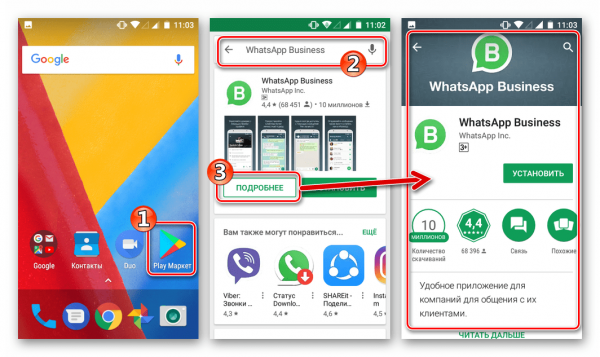
Просто кликните по «Установить» и дождитесь окончания процедуры скачивания и инсталляции
- Запустите приложение через иконку на главном экране «Андроида» (она будет называться WA Business) либо щёлкните по «Открыть» в «Плей Маркете».
- Создайте второй аккаунт «Ватсап» через другой номер телефона — пользуйтесь теперь двумя «учётками».
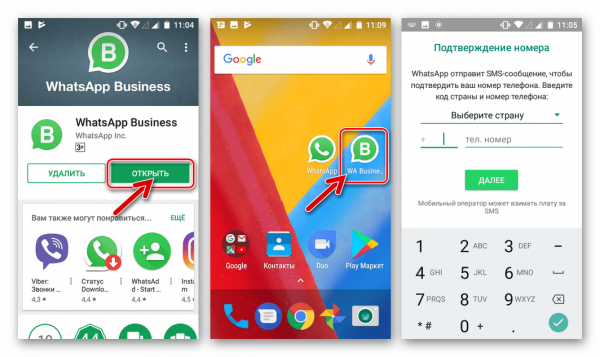
Запустите программу через домашний экран
Клонирование через Parallel Space
Если бизнес-вариант утилиты вам не по душе, сделайте копию вашего простого «Ватсапа» с помощью программы для дублирования (клонирования) приложений. Рассмотрим сначала пример работы с Parallel Space:
- Запустите «Плей Маркет», отыщите утилиту под названием Parallel Space от разработчика LBE Tech. Поставьте её на смартфон, как обычную программу (просто кликните по «Установить» и подождите, пока процедура завершится).
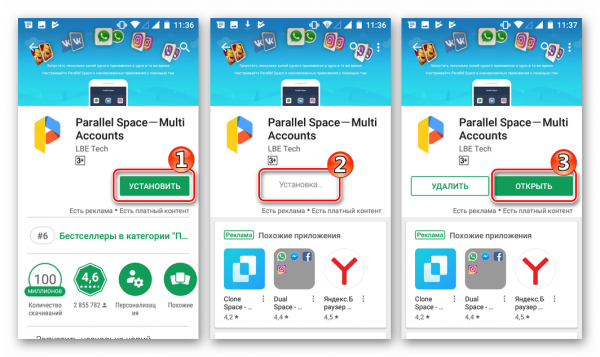
Когда установите Parallel Space через Play Market, щёлкните по «Открыть»
- В интерфейсе утилиты для дублирования программ уберите отметки со всех программ, кроме «Ватсап», если, конечно, вы не хотите сделать клоны и для других приложений.
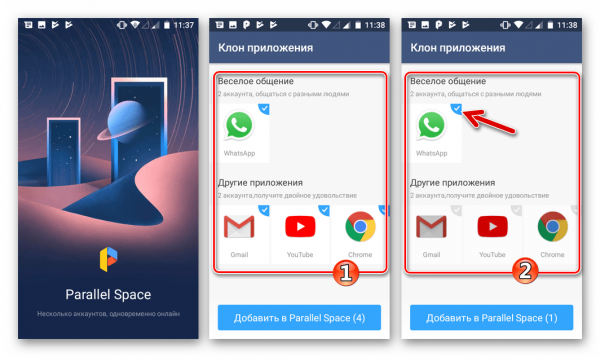
На платформе Parallel Space отметьте только мессенджер «Ватсап»
- Щёлкните по голубой клавише внизу «Добавить». Согласитесь в диалоговом окне на то, что Parallel Space получит доступ к журналу.
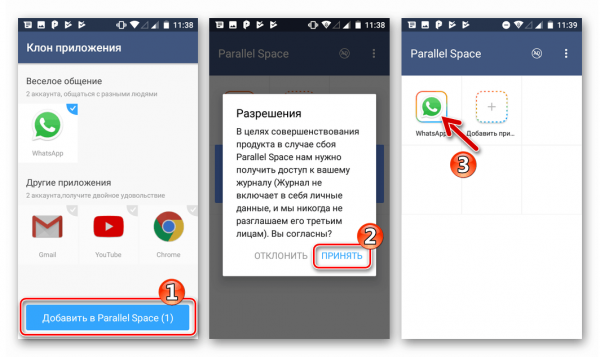
Примите условия установки второго «Ватсапа»
- Через некоторое время в интерфейсе появится клон «Ватсапа». Запускать второй мессенджер (неоригинальную программу) вы сможете только через платформу Parallel Space. На «Рабочем столе» будет только ваш «родной» WhatsApp.
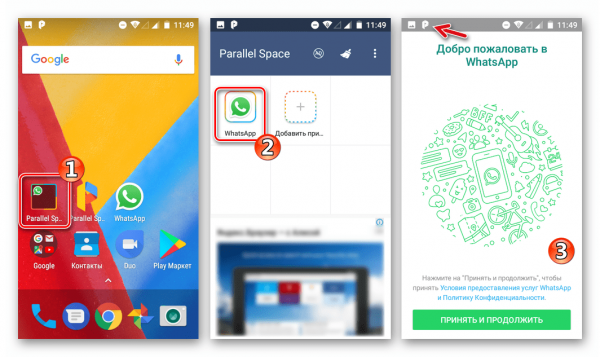
Клон «Ватсапа» будет работать только через Parallel Space
Клонирование через App Cloner
В отличие от Parallel Space этот инструмент для дублирования программ позволяет добавлять ярлыки клонов на «Рабочий стол» Android. Но работать они по-прежнему будут только через этот инструмент (удалять его с телефона нельзя, пока вы хотите пользоваться вторым «Ватсапом»). Расскажем о работе в App Cloner:
- Чтобы второй «Ватсап» был распознан в дальнейшем вашей системой «Андроид», перейдите в настройки. Откройте блок с параметрами безопасности. В меню разрешите установку программ из неизвестных источников.
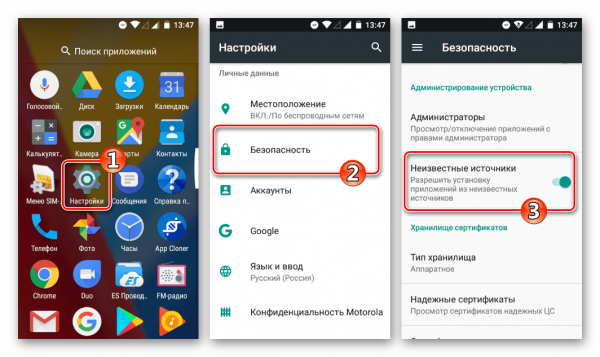
Зайдите в меню «Безопасность»
- Теперь открывайте «Плей Маркет»: поставьте с помощью магазина программу App Cloner.
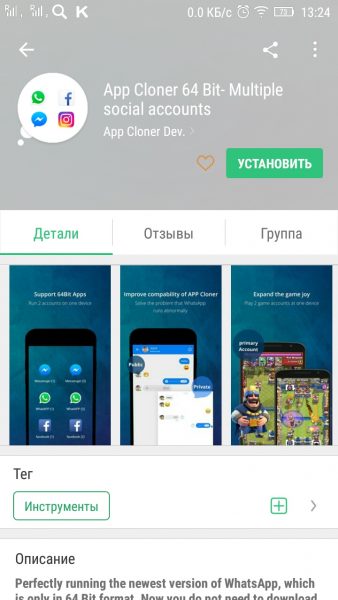
Кликните по «Установить» в «Плей Маркете»
- Запустите утилиту — щёлкните по плитке WhatsApp.
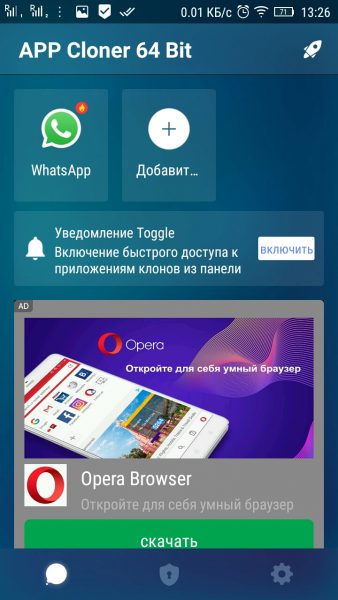
Тапните по иконке WhatsApp в синем меню
- Сразу начнётся дублирование мессенджера на телефоне.
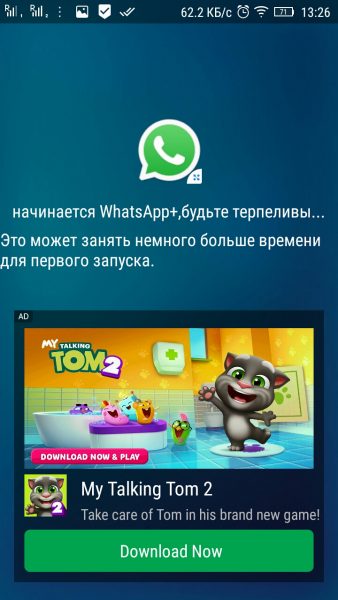
Подождите, пока установится клон «Ватсапа»
- После процедуры на экране откроется второй «Ватсап» — делайте второй аккаунт и пользуйтесь им.
- Чтобы поставить иконку мессенджера на домашний экран смартфона, вернитесь в App Cloner и подтвердите создание ярлыка.
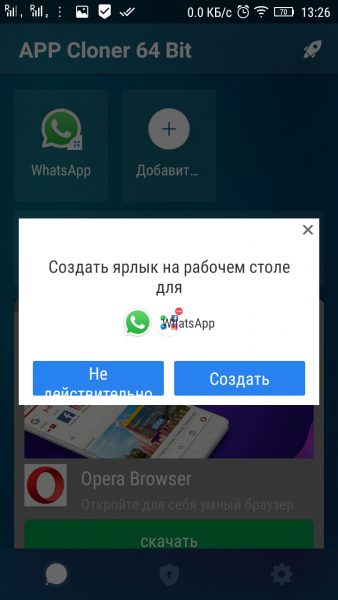
Добавьте ярлык на «Рабочий стол», чтобы иметь ко второму «Ватсапу» быстрый доступ
- Посмотрите, был ли добавлен ярлык на «Рабочий стол». Он будет отмечен голубым значком в правом нижнем углу ярлыка.
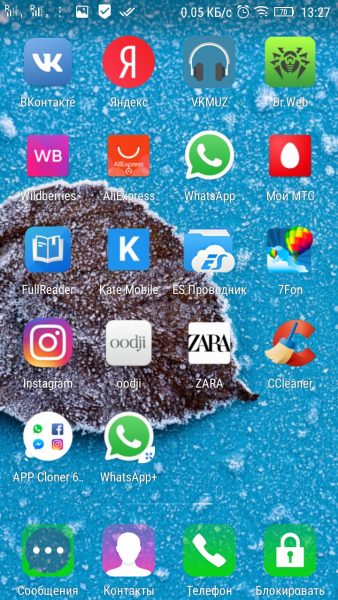
В итоге на «Рабочем столе» будет две иконки «Ватсапа»
Как установить два WhatsApp на одном «Айфоне»
Для iOS нет программ для дублирования приложений. В случае «Айфона» можно использовать модифицированные версии «Вастапа». Их вы можете скачать со сторонних магазинов.
Загружаем магазин TutuApp
Один из вариантов сторонних и надёжных магазинов — TutuApp. Как начать в нём работать:
- Открываем стандартный обозреватель «Айфона» (значок в виде компаса). Вбиваем запрос в строке поиска tutuapp.vip — переходим на сайт.
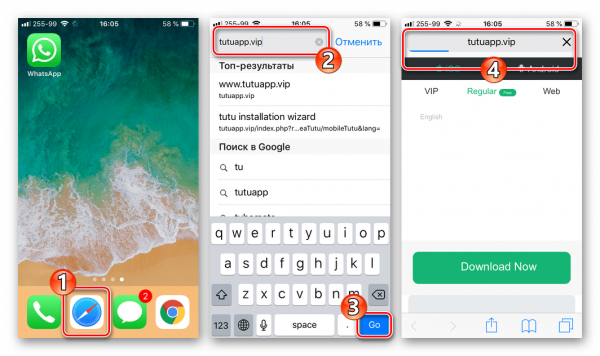
Перейдите на сайт магазина TutuApp
- Кликаем по зелёной большой клавише Download с изображением логотипа «Айфона». Тут же в белом окошке соглашаемся на инсталляцию магазина.
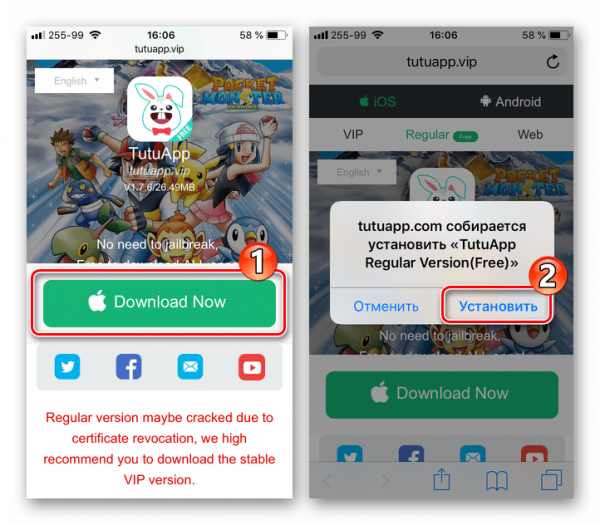
Скачайте TutuApp и запустите установку стороннего магазина
- Установка займёт некоторое время — прогресс будет показываться на иконке на «Рабочем столе».
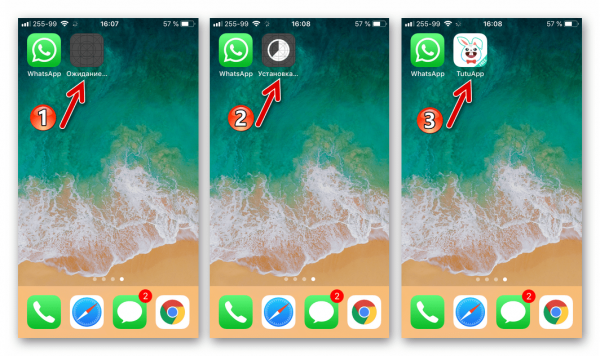
Следите за процессом установки на будущей иконке приложения
- Теперь нужно сделать вот что в настройках телефона: откройте основные настройки и перейдите в блок «Управление устройством».
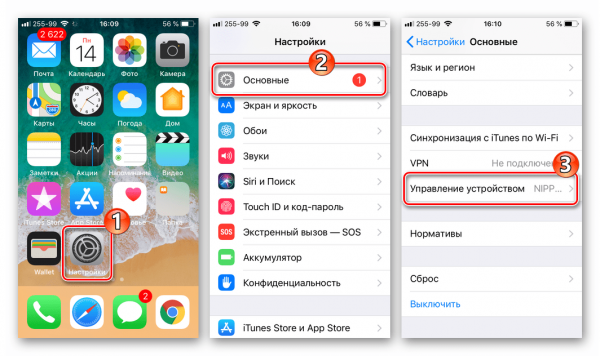
В основных параметрах раскройте меню «Управление устройством»
- Открываем пункт Nippon и соглашаемся на то, что этому разработчику можно полностью доверять.
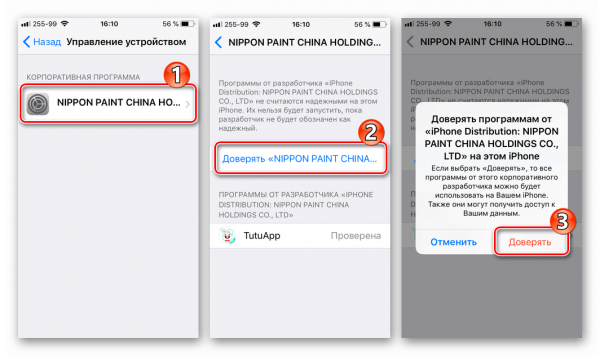
Щёлкните по «Доверять» в диалоговом окошке
- Запускаем магазин TutuApp — значок с изображением зайчика.
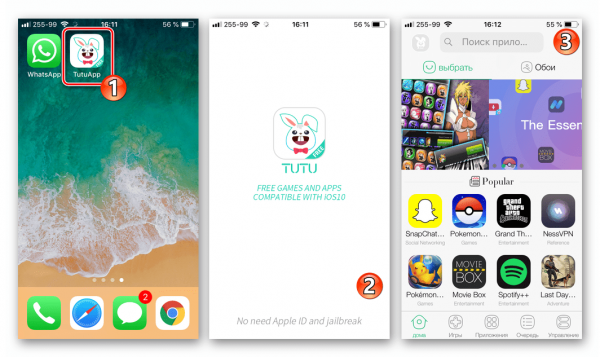
Откройте только что установленный магазин
- Вбиваем в поле для поиска WhatsApp Duplicate.
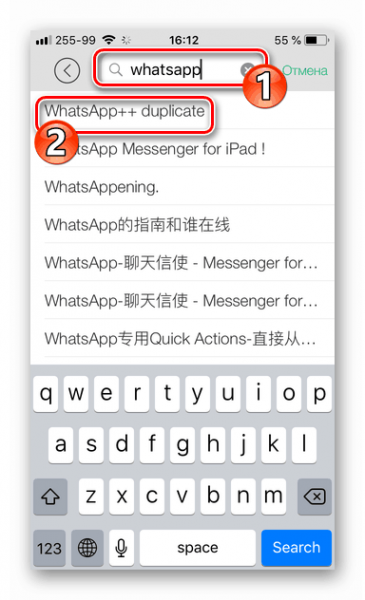
Найдите приложение WhatsApp Duplicate
- Открываем страничку с приложением. Кликаем по «Бесплатно скачать оригинал».
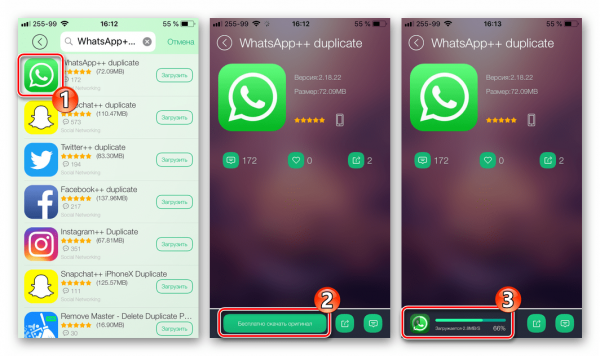
Щёлкните по зелёной кнопке «Бесплатно скачать»
- Ждём, пока всё загрузится и установится. После этого запускаем второй «Ватсап» и создаём второй профиль.
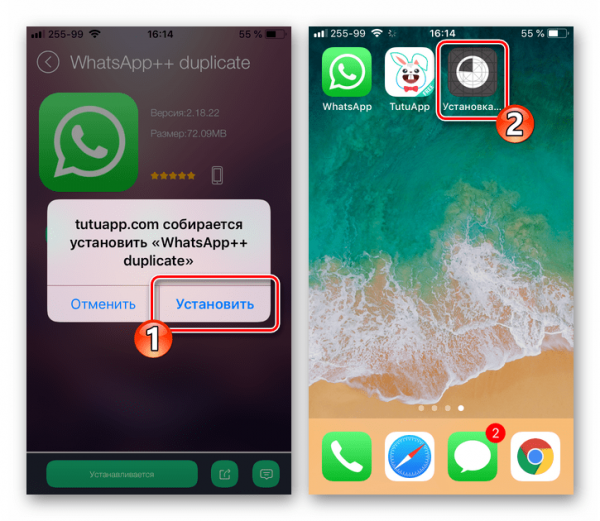
Ждём, когда инсталляция второго «Ватсапа» успешно завершится
Скачиваем ещё один магазин — TweakBoxApp
Если «подружиться» с TutuApp вам не удалось, переходите к следующему способу — магазину TweakBoxApp:
- В стандартном обозревателе (или любом другом стороннем — разницы нет) откройте сайт tweakboxapp.com.
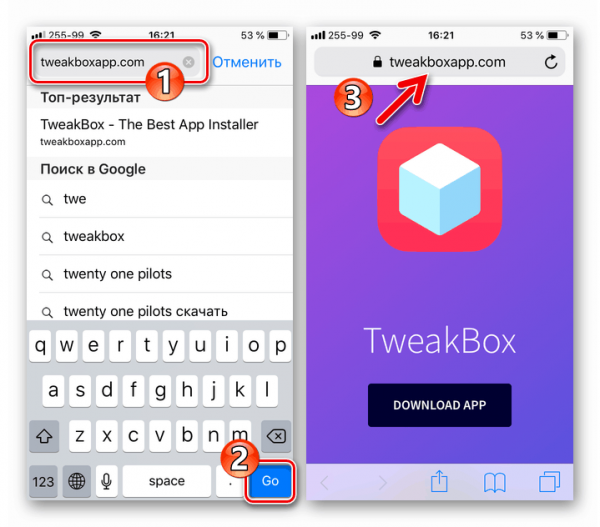
Отыщите и откройте сайт TweakBoxApp с браузера «Айфона»
- Кликните по синей кнопке Download App и щёлкните по «Разрешить».
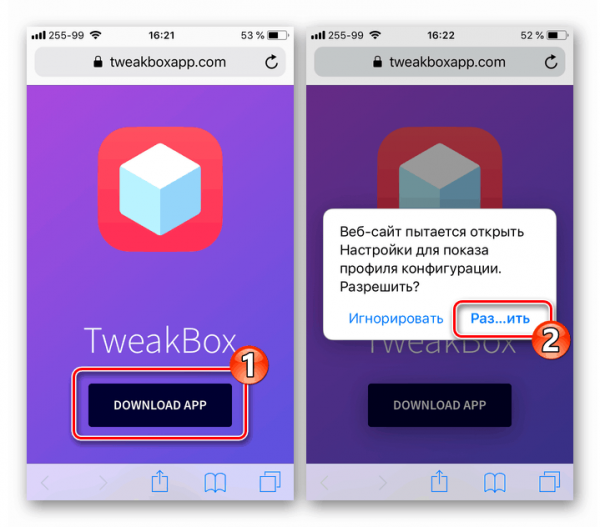
Подтвердите загрузку установочного файла
- Файл загружен, теперь запустите инсталляцию — кликните по «Установить» вверху справа. Теперь кликните по той же кнопке «Установить», только внизу, а затем по «Готово» снова справа вверху.
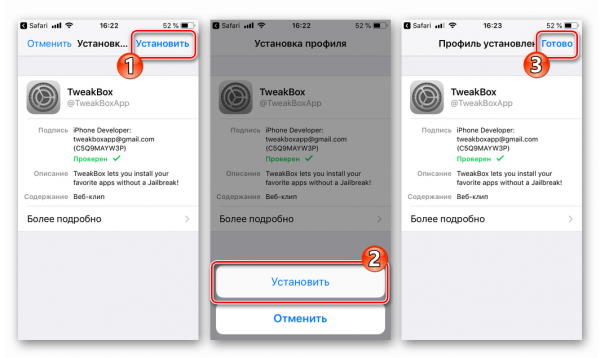
Запустите установку, а когда она завершится, щёлкните по «Готово»
- Открываем сторонний магазин — раскрываем раздел Apps, переходим к пункту Tweaked Apps.
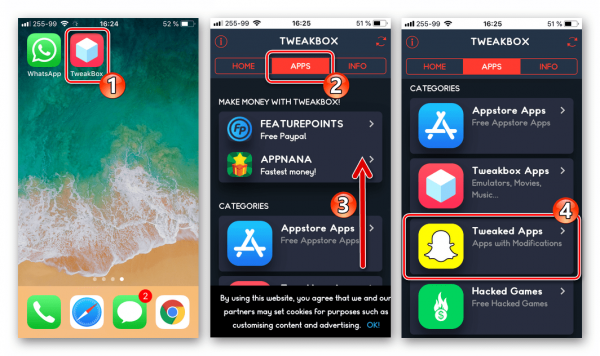
Зайдите в меню Tweaked Apps
- Находим одну из версий «Ватсапа», например, Watusi Duplicate. Щёлкните по кнопке Install. Согласитесь тут же на инсталляцию.
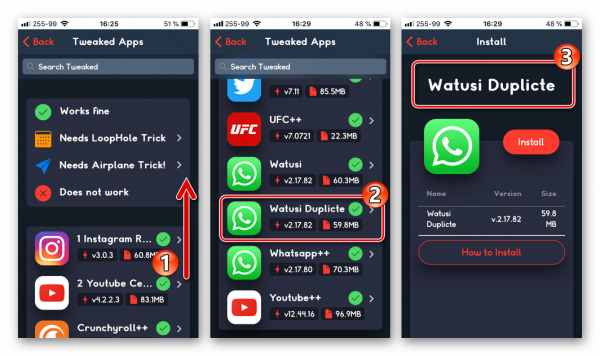
Найдите и установите Watusi Duplicate
- По традиции подождите завершения установки. Откройте программу и зарегистрируйте новый аккаунт в «Ватсапе».
Для «Андроидов» используйте либо бизнес-вариант приложения, либо дубликат мессенджера. Клонирование возможно за счёт сторонних инструментов App Cloner, Parallel Space и других программ, которые доступны в «Плей Маркете». Для iOS придётся найти модифицированное приложение «Ватсап» в одном из сторонних магазинов.
- Распечатать
Оцените статью:
- 5
- 4
- 3
- 2
- 1
(2 голоса, среднее: 1.5 из 5)
Поделитесь с друзьями!
Содержание
- 1 Как установить два «Ватсапа» на «Андроиде»
- 1.1 Штатными средствами на Xiaomi и Meizu
- 1.1.1 Клонирование мессенджера в MIUI
- 1.1.2 В Flyme OS
- 1.2 Установка WhatsApp Business
- 1.3 Через Parallel Space
- 1.4 Через App Cloner
- 1.5 Видео: ставим второй «Ватсап» на телефоне «Андроид»
- 1.1 Штатными средствами на Xiaomi и Meizu
- 2 Как установить два WhatsApp на iOS
- 2.1 Через TutuApp
- 2.2 TweakBoxApp
В одном приложении WhatsApp можно использовать только один аккаунт, а выйти из него можно, только очистив данные программы. Если вам срочно понадобилось создать новую учётную запись, отличную от имеющейся, проще всего установить вторую утилиту WhatsApp. Однако две одинаковые программы не могут стоять в системе — как найти выход из ситуации?
Как установить два «Ватсапа» на «Андроиде»
Оболочка Android более открытая, чем iOS, поэтому в ней установить второй WhatsApp проще. В момент инсталляции второго мессенджера в телефоне уже должна стоять официальная версия «Ватсап», скачанная либо с сайта, либо с «Плей Маркета».
Штатными средствами на Xiaomi и Meizu
Производители смартфонов Xiaomi и Meizu разработали для своих устройств уникальные аналоги ОС «Андроид» — MIUI и Flyme OS соответственно. В функционал этих оболочек входит опция клонирования установленных программ.

Клонирование мессенджера в MIUI
Как создать копию «Ватсапа» в «операционке» MIUI, рассмотрим на примере версии 9:
- Переходим в иконку в виде шестерни на домашнем экране. Прокручиваем список разделов — открываем «Приложения». Заходим сразу в блок для клонирования.

Вы увидите перечень утилит, который стоят сейчас в телефоне. Нажмите на переключатель справа от «Ватсапа». Подождите, пока система установит клон.

Когда переключатель станет зелёным, вернитесь на домашний экран — там уже должна стоять иконка второго «Ватсапа». Второй мессенджер будет идентичен — с теми же функциями и интерфейсом. Просто он будет работать независимо от первого.

Чтобы вы смогли различать две программы, на вторую иконку поместили оранжевый значок. Зайдите в клон — зарегистрируйте второй аккаунт, но только на другой номер телефона (второй «симки», которая должна стоять в смартфоне).
В Flyme OS
Опция «Клоны программ» доступна в Flyme начиная с шестой версии ОС. Процедура копирования программы такая же простая, как и предыдущая:
- Тапаем по иконке в виде шестерёнки, чтобы зайти в настройки. Переходим в блок со специальными возможностями.

Щёлкаем по меню «Клоны ПО». Активируем пункт «Ватсап».

На домашнем экране появляется вторая иконка приложения. Кликните по ней, чтобы запустить, и зарегистрируйте вторую «учётку».

Установка WhatsApp Business
Разработчики «Ватсапа» предлагают два варианта мессенджера: обычный WhatsApp, которым пользуются обычные юзеры, и версия Business — создана для компаний. Вариант для бизнесменов, однако, включает в себя функционал обычной версии (плюс дополнительные возможности для предпринимателей). В нём может работать и обычный человек — ограничений для установки приложений нет. Поэтому используйте бизнес-версию для своего второго номера:
- Раскройте «Плей Маркет» и отыщите там приложение WhatsApp Business либо сразу перейдите со смартфона по этой ссылке. Щёлкните по зелёной кнопке для старта инсталляции.

Подождите, пока завершится процесс.

Нажмите на «Открыть» либо перейдите на домашний экран — там будет иконка WA Business. Зарегистрируйте второй аккаунт и пользуйтесь приложением.

Через Parallel Space
Если версия «Ватсапа» для бизнеса вас не устраивает и в вашем «Андроиде» нет встроенной функции клонирования приложений, придётся использовать инструменты от сторонних разработчиков, например, Parallel Space.
Эта программа создаст оболочку внутри «Андроида», в которой можно создать дубликат установленного «Ватсапа». Минус утилиты — реклама (в бесплатной версии) и невозможность удалить программу, так как вместе с ней исчезнет и второй «Ватсап». Где скачать и как использовать Parallel Space для клонирования:
- Перейдите по этой ссылке на «Плей Маркет» либо найдите страницу приложения в программе магазина. Нажмите на «Установить» и подождите пару минут. Кликните по «Открыть».

В главном окне инструмента будут отмечены все приложения. Оставьте отметку только на «Ватсапе».

Нажмите на голубую кнопку «Добавить». Кликните по «Принять» и подождите, пока инструмент создаст копию.

Запустите второй «Ватсап» в интерфейсе Parallel Space (на домашнем экране значка копии мессенджера не будет).

Через App Cloner
Принцип работы App Cloner такой же, как и у Parallel Space. Только здесь вы можете вывести на домашний экран ярлык второго «Ватсапа». Как загрузить инструмент и создать в нём клон:
- Сначала откройте настройки «Андроида», зайдите в раздел «Безопасность» и включите опцию «Неизвестные источники», чтобы ОС восприняла второй «Ватсап», который мы установим с помощью App Cloner.

Найдите и установите в «Плей Маркете» приложение App Cloner Multiple social accounts.

Откройте программу — тапните сразу по значку «Ватсапа» на главном экране инструмента.

Подождите, пока запустится второй «Ватсап».

Регистрируйте вторую «учётку».

Когда вернётесь в приложение App Cloner, появится предложение установить ярлык на домашний экран. Подтвердите создание.

На «Рабочем столе» появится копия мессенджера.

Видео: ставим второй «Ватсап» на телефоне «Андроид»
Как установить два WhatsApp на iOS
На «Айфонах» трюк с клонированием не пройдёт. Будем использовать другой метод — установка модифицированного «Ватсапа» с аналогов App Store — магазинов TutuApp или TweakBoxApp.
Через TutuApp
Где скачать TutuApp и как с помощью него загрузить второй «Ватсап»:
- Переходим в браузере на «Айфоне» по адресу tutuapp.vip.

Жмём на Download Now и подтверждаем инсталляцию.

Ждём, когда закончится установка.

Чтобы система разрешила открыть этот магазин, идём в настройки. В «Основных» выбираем раздел «Управление устройством».

Щёлкаем по Nippon и жмём на «Доверять» и подтверждаем действие.

Открываем иконку с зайцем.

Находим через поисковую строку «Ватсап» со словом duplicate в названии.
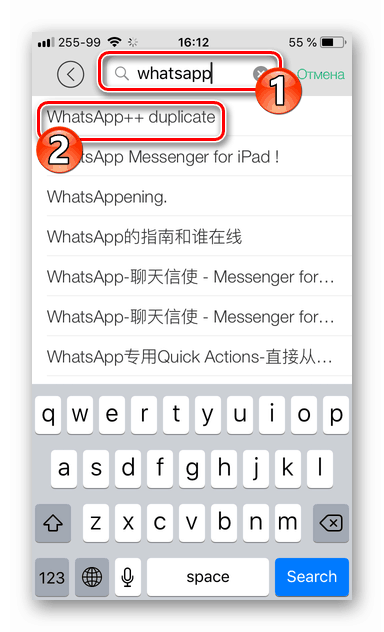
Кликаем по «Скачать оригинал бесплатно».

Жмём на «Установить» в диалоговом окошке. Дожидаемся завершения инсталляции.

Заходим в мессенджер и регистрируем вторую «учётку».
TweakBoxApp
Если не получилось поработать с TutuApp, используйте ещё один магазин приложений — TweakBoxApp:
- Откройте страницу tweakboxapp.com в любом обозревателе «Айфона».

Щёлкните по синей кнопке Download App. Кликните по «Разрешить» в диалоговом окне.

Нажмите на ссылку «Установить» в правом верхнем углу, а затем на то же действие в выпавшем меню снизу. Кликните по «Готово».

Запустите скачанный магазин. Во второй вкладке Apps отыщите раздел Tweaked Apps — блок с модифицированными программами.

Отыщите приложение WhatsApp Duplicate. Нажмите на красную кнопку Install.

Согласитесь с инсталляцией.

Дождитесь завершения установки.

Откройте клон «Ватсапа» и создайте ещё одну «учётку».
Если у вас Meizu или Xiaomi, используйте встроенные средства для клонирования «Ватсапа» либо же загрузите и установите оболочку App Cloner и с помощью неё создайте копию мессенджера. Если у вас «Айфон», загрузите модифицированную копию с магазина приложений Tutu App. Можете также использовать официальную версию WhatsApp Business — у неё те же функции, что и у обычной версии.
- Распечатать
Оцените статью:
- 5
- 4
- 3
- 2
- 1
(19 голосов, среднее: 4.7 из 5)
Поделитесь с друзьями!
В современных телефонах можно пользоваться одновременно двумя СИМ-картами. Это позволяет разделить личную жизнь и рабочую деятельность. На обеих СИМ-картах зачастую нужен Ватсап, и желательно без заведения нового аккаунта со второго номера. Разбираемся, как можно сделать и использовать Ватсап на два номера одновременно на одном телефоне. Получится ли так сделать, и что для этого нужно. Подробно рассказываем об этом, даем пошаговые инструкции ко всем рабочим способам по установке мессенджера на второй номер.
Свяжите Ватсап с Телеграмом, Вайбером и другими мессенджерами с помощью сервиса мультиссылок от https://hipolink.net/ru Хиполинк! Это позволяет одним линком отправлять другим пользователям сразу все нужные контакты. Объединение способов связи помогает экономить время и показывает, что вы продвинутый и деловой человек!
Политикой Ватсапа запрещено регистрировать на один аккаунт второй телефон. В меню также нет опции «привязать второй номер». То есть, один номер — один аккаунт. Ограничение помогает повысить уровень безопасности конфиденциальных данных, предотвратить утечку личной информации. Мы расскажем как обойти ограничение для второго номера, но придется прибегнуть к помощи сторонних сервисов.
Согласно политике безопасности компании даже использование Ватсапа одновременно на двух устройствах невозможно — на одном из них мессенджер будет неактивен. Все это делается для того, чтобы никто кроме владельца не мог иметь доступ к перепискам и файлам.
Клонирование Ватсапа
Некоторые смартфоны последнего поколения имеют функцию клонирования программ. Это некоторые модели Honor, Oppo, Huawei, Vivo, OnePlus, Samsung, Xiaomi и Asus. Эта опция помогает создать отдельную копию уже установленного на телефон приложения и вести второй аккаунт. Таким образом можно иметь второй аккаунт на одном устройстве. Рассмотрим алгоритм действий на примере Xiaomi Redmi Note 9 Pro, который эту функцию поддерживает:
— Откройте настройки смартфона.
— Перейдите в «Приложения».
— Нажмите «Клонирование приложений».
— Активируйте ползунок в указанном поле.
— Второй значок для Ватсапа был добавлен на рабочий стол.
— Запустите клонированный мессенджер на одном устройстве.
— Кликните «Принять и продолжить».
— Укажите второй номер телефона.
— Введите полученный код из СМС-сообщения.
— Завершите регистрацию второго телефона в Ватсап.
Так можно использовать Ватсап на втором номере на одном телефоне. Оба значка немного различаются, чтобы избежать путаницы (клонированное приложение имеет 2 золотых кольца в левом нижнем углу).
Для смартфонов, не имеющих встроенной опции для клонирования программ, подойдут другие способы по подключению второго номера.
Установка параллельного пространства
Если клонирование каждой отдельной программы не предусмотрено в функционале смартфона, прибегните к помощи сторонних программ. Это могут быть DualSpace, Parallel Space или им подобные. Утилиты доступны в официальных магазинах приложения для смартфонов, или их можно скачать из интернета. Использование программ безопасно, они не содержат вирусов и вредоносных ПО. Так как сделать с их помощью второй аккаунт в Ватсап на одном телефоне? Следуйте инструкции:
— Откройте Play Market или AppStore.
— Найдите и скачайте подходящую утилиту (по запросу «Параллельное пространство»).
— Запустите установленную программу.
— Найдите из списка мессенджеров «Ватсап».
— Активируйте вторую программу в параллельном пространстве.
— Зарегистрируйте вторую СИМ-карту.
Этот вариант подходит для всех современных смартфонов, с его помощью легко пользоваться Ватсапом на втором номере на одном телефоне. Оба значка немного отличаются дизайном для более простой идентификации.
В некоторых телефонах встроена опция «Параллельное пространство», дополнительно скачивать программу не понадобится. Утилита позволяет дублировать другие приложения: Facebook, Messenger, VKontakte, Viber, Skype, прочие.
Ватсап Бизнес для использования двух СИМ-карт
Чтобы использовать WhatsApp на втором номере на компьютере, алгоритм и правила одинаковы. Можно завести 2 аккаунта на разные телефоны. Один используется в десктопном мессенджере, второй — в браузере.
Это нестандартный способ, который позволяет использовать одновременно две номера в одном приложении. Пошаговая инструкция:
— Скачайте WhatsApp Business.
— При запуске система автоматически распознает уже зарегистрированный телефон.
— Кликните «Использовать другой номер».
— Укажите второй номер.
— Подтвердите регистрацию.
— Пройдите пользовательскую верификацию с помощью ввода код из СМС.
Готово, мессенджер установлен и запущен. Он принимает и позволяет отправлять сообщения, совершать звонки с первого и второго телефонов одновременно в одном приложении.
Важно! Администрация не позволяет использовать два номера в одном аккаунте. Если в описании программы на каком-либо источнике это указано — осторожно. Файл либо взломан, либо это может оказаться попыткой кражи персональных данных во время его установки.
Как связать Ватсап с другими мессенджерами
Чтобы упростить процесс рассылки контактных данных, воспользуйтесь бесплатным сервисом мультиссылок от Хиполинк. С ним легко создать мультилинк, который будет содержать несколько контактов. При его открытии на экране высветятся тематические кликабельные кнопки, которые переадресовывают пользователей прямо в чат. Вот как выглядят оформленные в мультиссылку контакты.
Что еще может Хиполинк
Это мультизадачный конструктор, позволяющий самостоятельно создать интернет-магазин, собственный сайт, блог. С помощью специальных инструментов можно добавить удобные формы оплаты и обратной связи, проверить аналитику, вывести сайт в ТОП популярных поисковиков. Для соцсетей можно создать тематические кнопки, которые будут переадресовывать на соответствующий профиль.
Другие функции Хиполинк
— 30+ готовых шаблонов для оформления одностраничников, лендингов.
— Мини-сайт визитка.
— Помощь в продвижении Тик Тока и других соцсетей.
— Увеличение трафика.
— Сбор данных о посетителях, их аналитика.
— Простой конструктор сайтов.
— Внутренняя CRM система.
— Добавление собственного HTML-кода.
— Сбор платежей, донатов.
— Подключение систем Яндекс.Метрика, Гугл Аналитика, Фейсбук Пиксель, ВК Пиксель.
— 100+ ссылок сервисов.
— Разнообразие интеграций.
— Рекламная подписка с расширенными возможностями.
